WordPress Wiki 만들기에 대한 궁극적인 가이드
게시 됨: 2022-08-08온라인에서 정보를 수집하고 공유하는 것이 복잡해집니다. 이것이 사람들이 WordPress wiki를 사용하는 이유입니다. 여러 사용자가 콘텐츠를 효율적으로 정리하고 표시하고 탐색할 수 있는 특별한 구성 도구가 있는 웹 사이트입니다.
Wiki는 브랜드가 사용자를 위한 문서 섹션을 유지 및 공유하거나 제품 정보를 자세히 설명하는 웹사이트 영역을 만드는 등 여러 가지 이유로 도움이 됩니다.
또한 직원 교육 리소스 또는 제품(영화, 소프트웨어, 비디오 게임 등)에 대한 크라우드소싱 지식 기반을 구축하는 데에도 적합합니다.
운 좋게도 누구나 WordPress 위키를 만들어 콘텐츠를 더 잘 구성하고 사용자에게 협업 옵션을 제공할 수 있습니다.
위키를 만드는 방법에 대해 알아보려면 계속 읽고 위키를 설정하는 방법에 대해 알아보세요.
WordPress Wiki(또는 기술 자료)란 무엇입니까?
위키는 쉬운 탐색을 위해 검색 가능한 데이터베이스에 구성된 콘텐츠(미디어, 문서, 튜토리얼) 모음입니다.
많은 위키가 공동 작업 기능 또는 커뮤니티 기여 옵션(예: Wikipedia 또는 Fandom이 사용자 제출 및 편집으로 번창하는 방식)을 제공하지만 중재자가 콘텐츠를 만들고 보기 위해 게시하기만 하면 기여가 없는 위키를 만들 수도 있습니다.
협업 기능을 제거하면 Wiki는 지식 기반 및 고객 지원 문서에 적합합니다.
WordPress 위키는 좀 더 구체적입니다. 워드프레스 위키는 워드프레스 콘텐츠 관리 시스템(CMS)에서 실행된다는 점을 제외하면 다른 모든 위키와 동일합니다.
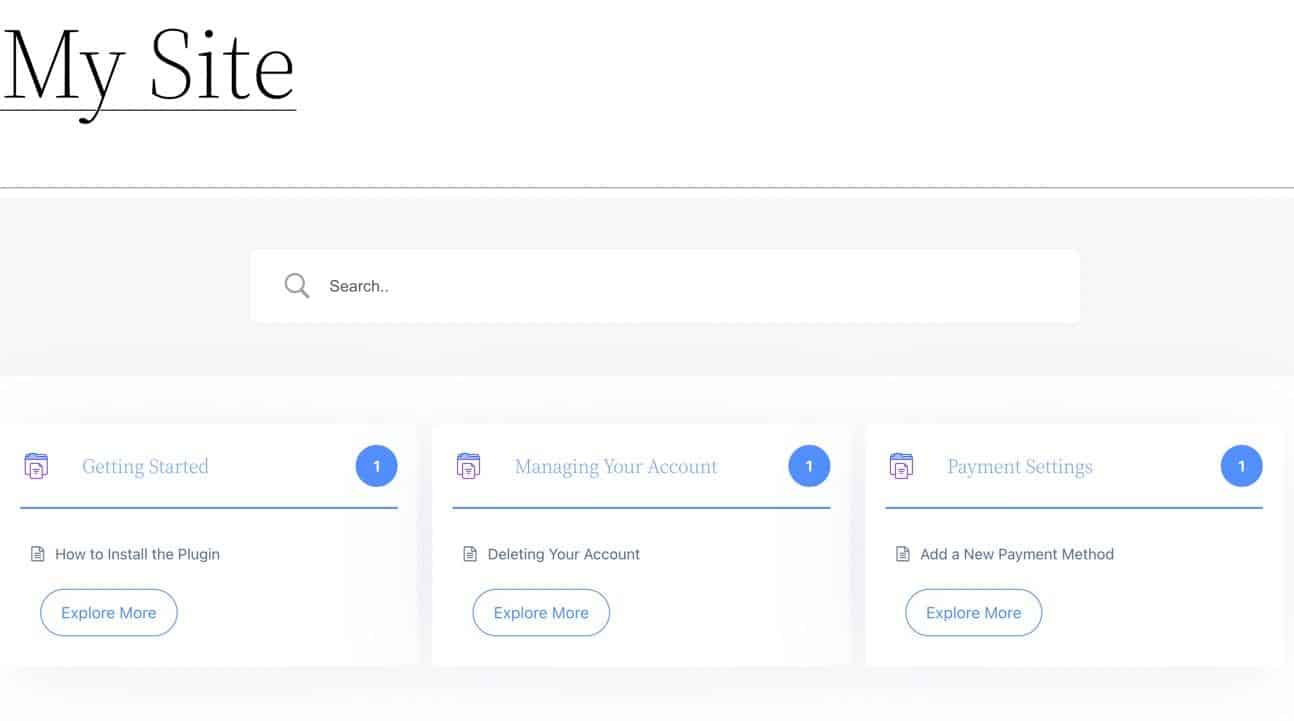
워드프레스 위키의 장점
귀하의 비즈니스 또는 조직에 WordPress 위키가 필요합니까? 질문은 일반적으로 콘텐츠를 구성하고 사용자 또는 내부 직원에게 제공하는 더 나은 방법을 찾을 때 발생합니다.
블로그가 너무 커져 특정 주제를 찾기가 어려울 수 있습니다. 또는 검색 기능이 있는 중앙 집중식 웹페이지에서 구성해야 하는 일련의 Google 문서도구가 있을 수 있습니다.
이유에 관계없이 WordPress 위키는 온라인에서 조직을 해체하는 데 탁월한 솔루션이라는 것을 종종 알게 될 것입니다.
다음은 WordPress 위키의 주요 이점입니다.
- 모든 정보는 한 곳에 저장됩니다. Wiki는 이메일, 로컬 문서, 온라인 문서 및 데이터베이스로 구성된 내부 시스템을 개선합니다. 또한 블로그 게시물, 웹 페이지 또는 별도의 위치에 저장된 온라인 문서와 같이 사용자와 공유하는 단편화된 콘텐츠를 통합하는 데 도움이 됩니다. 간단히 말해서, 위키를 사용하면 모든 콘텐츠를 하나의 중앙 위치에 모을 수 있습니다.
- 사용자 및 이해 관계자의 지식 향상: 쉽게 액세스할 수 있는 지식은 고객에게 빠른 답변을 제공해야 하는 자신감 있고 정보에 기반한 고객 지원 담당자를 만듭니다. 또한 고객에게 제품에 대한 보다 심층적인 이해를 제공하여 제품을 더 많이 사용하고, 질문하고, 개선하도록 유도합니다.
- 정보를 더 쉽게 찾을 수 있습니다. 고객과 직원 모두 문서를 사용하여 제품에 대한 솔루션을 찾지만 데이터베이스, 온라인 스토리지 시스템, 심지어 블로그도 복잡해집니다. Wiki를 사용하면 사용자가 키워드로 검색하고, 필터를 사용하고, 클릭 가능한 탐색을 통해 연결된 콘텐츠를 찾을 수 있습니다.
- 콘텐츠 유지 관리가 더 쉽습니다 . Wiki에 액세스하려면 인터넷 연결, 인터넷 브라우저 및 Wiki의 URL만 있으면 됩니다. 데이터베이스나 소프트웨어에 액세스하고 탐색하는 데 특별한 소프트웨어, 암호 또는 지식이 필요하지 않습니다.
- 빠른 연결 기능이 내장되어 있습니다. 모든 위키의 초석은 한 콘텐츠를 다른 콘텐츠와 연결하는 기능입니다. 대부분의 Wiki 시스템에서는 사용자가 종종 바로 가기나 단축키를 사용하여 기존의 다른 콘텐츠에 대한 빠른 링크를 만들 수 있습니다.
- 크라우드소싱을 할 수 있습니다. Wiki에는 일반적으로 사용자가 콘텐츠 생성을 제어할 수 있는 기능이 있습니다. 더 폐쇄된 시스템을 원할 경우 필요하지 않지만 많은 위키는 전적으로 사용자의 자원 봉사 작업으로 구축됩니다(예: Wikipedia 또는 Fandom).
- 카테고리 및 태그 지정과 같은 고급 구성 요소 활용: 필터 및 검색 막대에 대해 이미 언급했지만 Wiki를 사용하면 태그 및 카테고리를 사용하여 문서를 제어할 수도 있습니다. 이는 콘텐츠가 위키의 특정 영역에 맞지 않거나 필터링에 사용할 하위 섹션을 더 추가하려는 경우에 특히 중요합니다.
- 개정판 제어는 간단하고 직관적입니다. 대부분의 워드 프로세서에는 일종의 개정판 제어 기능이 있지만 줄을 그어진 단어와 주석이 너무 많아 복잡합니다. 반면에 Wiki는 모든 문서 버전을 다시 전환하고 비교할 수 있도록 기록하는 내장형 개정 제어 기능을 제공하는 경향이 있어 워드 프로세서보다 개정판을 훨씬 쉽게 관리할 수 있습니다.
- Wiki는 저렴 합니다. 특히 WordPress Wiki는 그렇습니다. 기존 웹사이트에 위키를 구현하려면 WordPress 테마 또는 플러그인만 있으면 됩니다. WordPress는 이미 무료이며 Wiki 테마/플러그인의 비용은 $100 이하입니다(즉, 원하는 것을 무료로 찾을 수 없는 경우).
어떤 사이트가 WordPress Wiki를 사용합니까?
워드프레스 위키는 인터넷 전체에 걸쳐 지식 기반을 강화합니다. 유행에 대한 아이디어를 제공하기 위해 WordPress Wiki를 사용하는 몇 가지 주목할만한 브랜드를 살펴보겠습니다.
Kinsta 리소스 센터
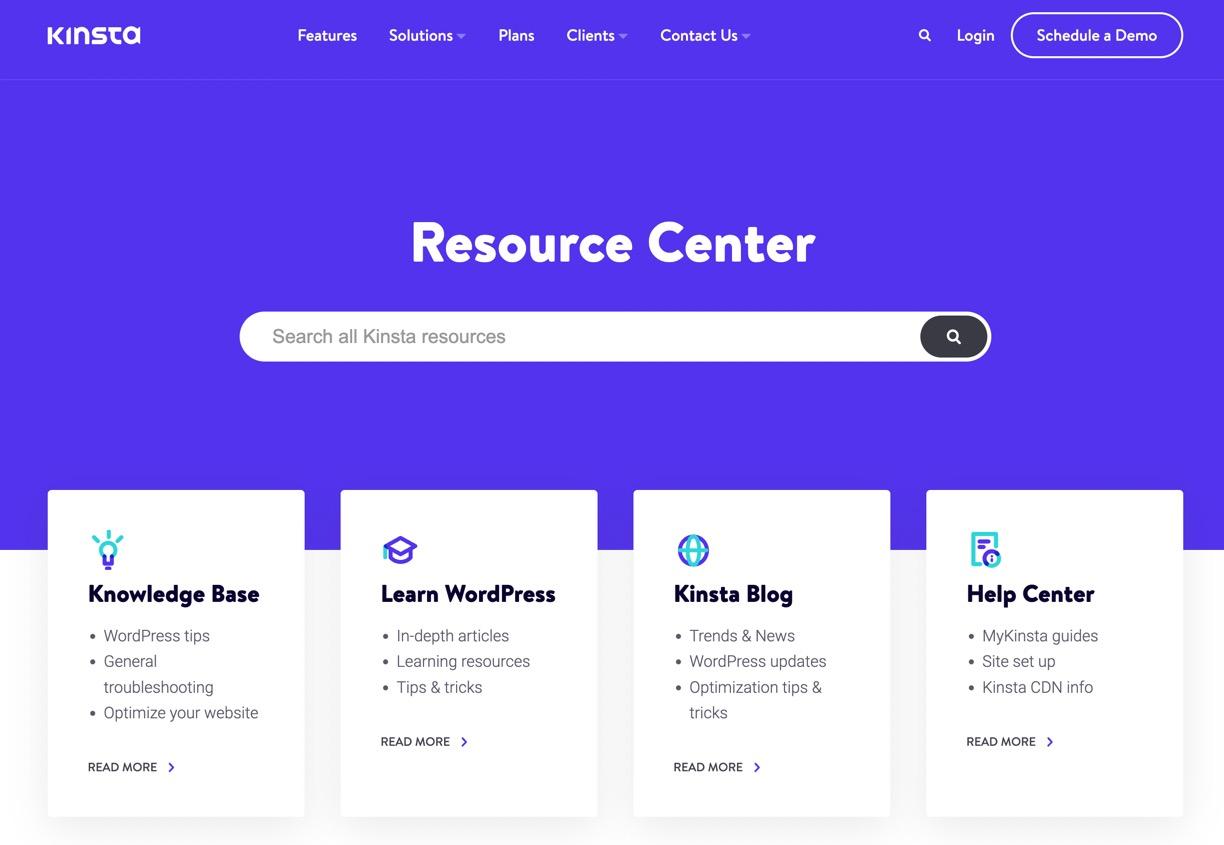
Kinsta 리소스 센터에는 고객이 지식 기반, 도움말 센터 및 Kinsta 블로그와 같은 위치로 이동할 수 있도록 호스팅하는 상자가 표시됩니다.
지식 기반은 고객 계정 질문에서 SSL 개발자 문서에 이르기까지 모든 것에 대한 자습서 링크가 있는 분류된 열을 제공하므로 작업의 진정한 위키입니다.
IEEE 802.1 작업 그룹

IEEE 802.1 작업 그룹 웹 사이트는 802 LAN/MAN 아키텍처에 대한 유지 관리, 보안 및 네트워킹 문서로 가득 찬 강력한 위키입니다.
Wiki 홈페이지에는 탐색을 위한 두 개의 사이드바, 초보자를 위한 중요(초보자) 기사, 검색 표시줄 및 카테고리, 태그 및 최근 게시물에 대한 광범위한 기타 링크가 있습니다.
팬덤
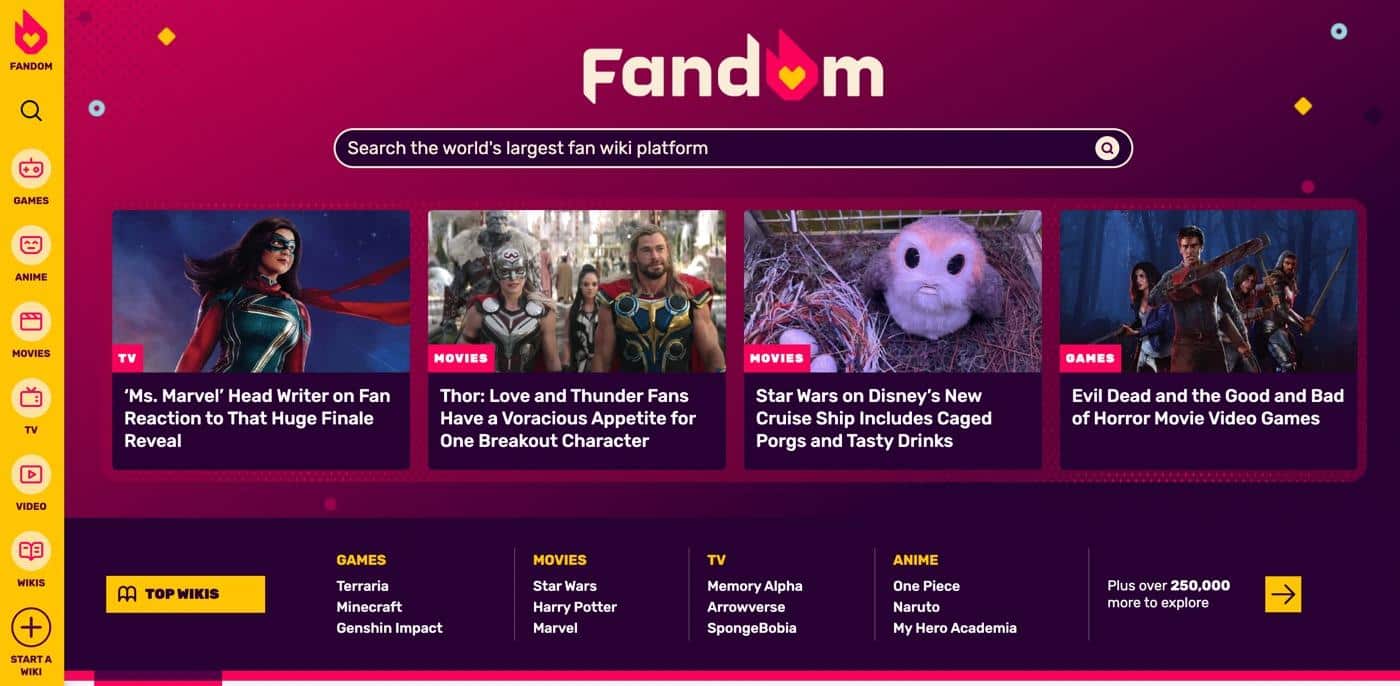
TV 프로그램, 게임, 영화에 대한 위키를 만드는 가장 인기 있는 플랫폼인 Fandom은 WordPress를 통해 블로그와 위키 인터페이스의 대부분을 실행합니다. Fandom은 사용자 생성 콘텐츠 도구와 미디어, 텍스트, 서식 지정 및 기사 간 연결을 위한 강력한 콘텐츠 생성 요소를 제공한다는 점을 고려하여 WordPress 위키의 진정한 힘을 보여줍니다.
워드프레스 코덱스
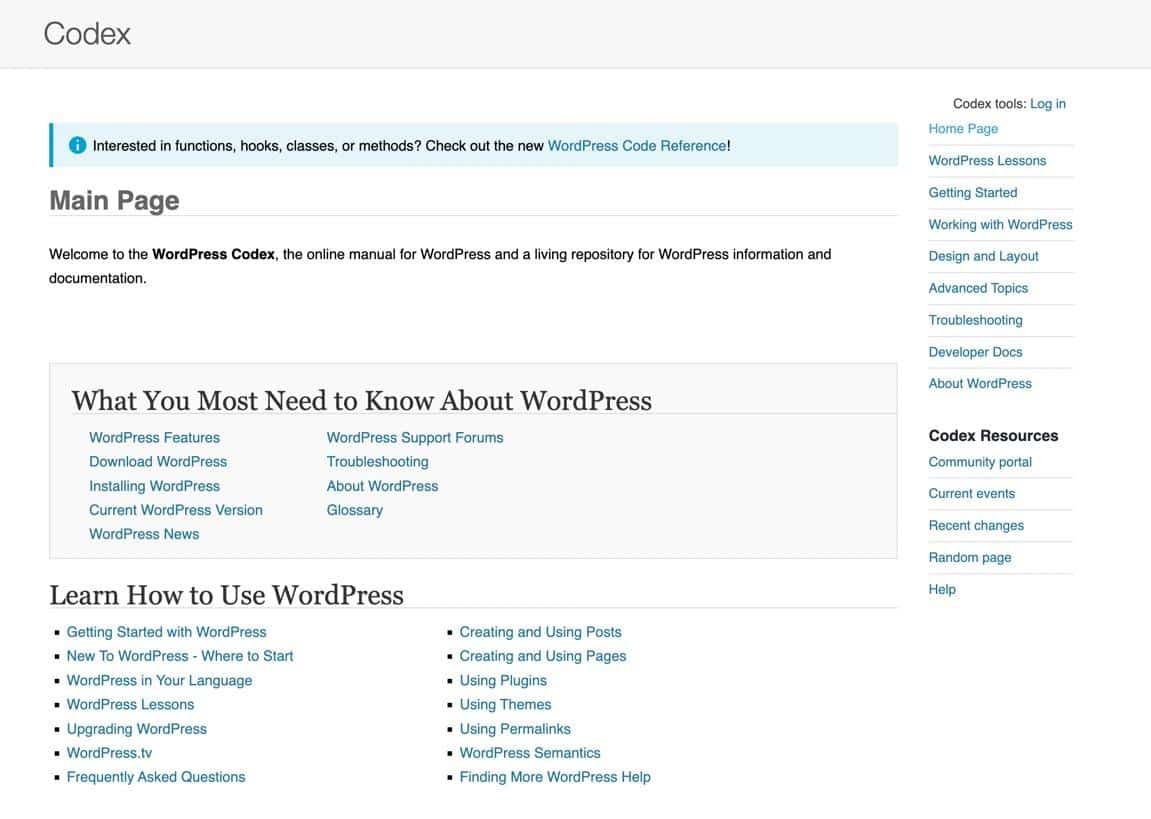
WordPress Codex 페이지가 위키용으로 WordPress를 사용한다는 것은 의미가 있습니다. 그러나 이것은 여전히 기술 회사가 모든 코덱스 리소스를 온라인에서 한 영역으로 컴파일할 수 있는 방법에 대한 훌륭한 예입니다.
예를 들어, WordPress Codex 위키에는 플러그인 작성, 하위 테마 작업, WordPress 기여에 대한 기사 링크가 포함되어 있습니다.
애완 동물 위키

Pet Wiki는 지식 기반이라기보다 전통적인 Wiki와 같은 기능을 합니다. 이 웹사이트는 탐색 메뉴와 설치류, 파충류, 개, 외래종, 새, 고양이 관련 기사 링크가 있어 애완동물 애호가를 위한 허브 역할을 합니다.
많은 현대 위키에서 홈페이지는 블로그처럼 보이지만 이미지와 풍부한 디자인에 대한 지원으로 인해 블로그와 위키가 처음에는 비슷하다고 주장할 수 있습니다.
접선 번들
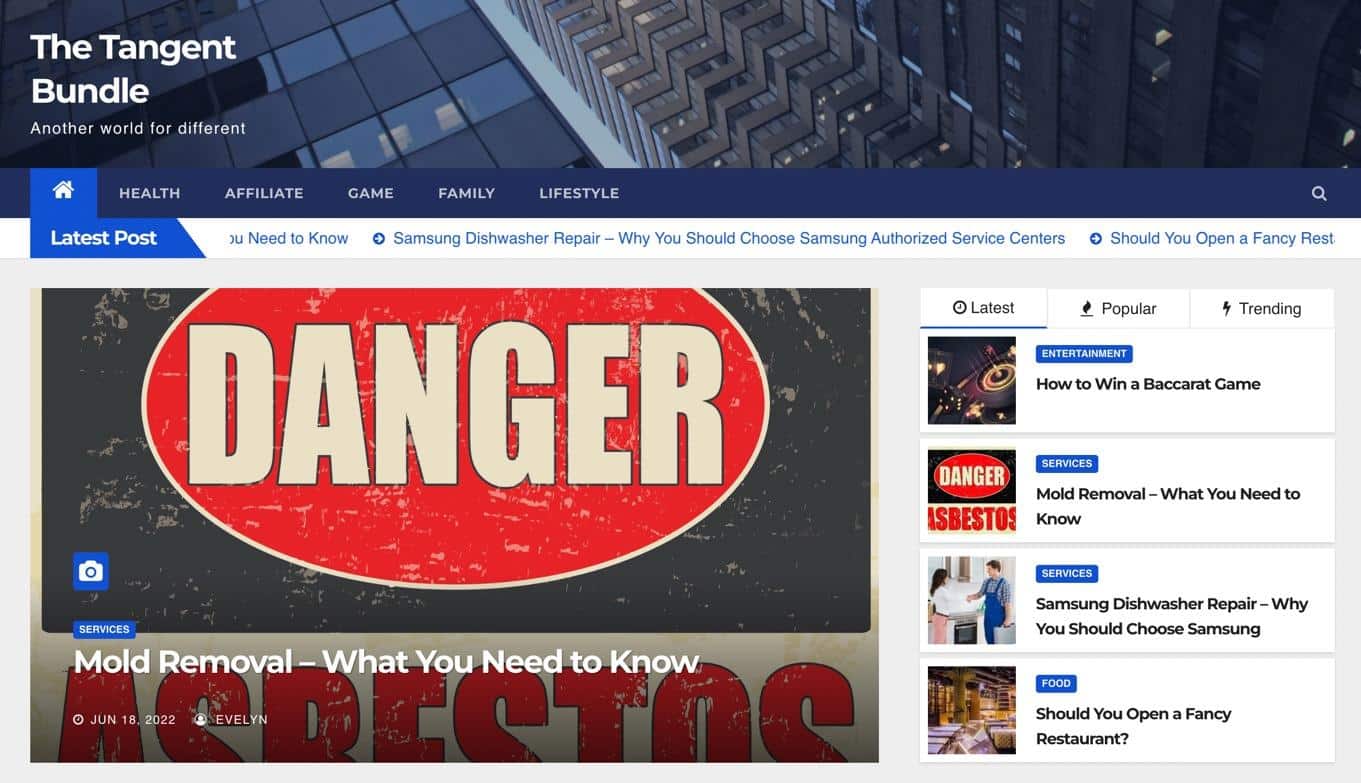
Tangent Bundle은 WordPress 위키를 사용하여 가족, 건강, 게임 및 라이프스타일 기사의 방대한 컬렉션을 강화합니다. 분류에서 사이드바 카테고리에 이르기까지 모든 것이 이 블로그를 Wiki의 요소가 연결된 아름답고 단순한 블로그로 만듭니다.
NC State 내부 기술 자료

많은 학교 및 관련 조직에서 WordPress Wiki 플러그인의 기능에 의존하여 내부 및 외부 지식 기반 페이지를 만듭니다.
예를 들어 NC State University는 미지급금, 계약 및 현금 관리 주제로 연결되는 재무 부서 위키와 같은 중요한 정보에 액세스할 수 있는 학생과 교수진을 위한 여러 지식 기반을 구축했습니다.
WP 간편 지불 문서
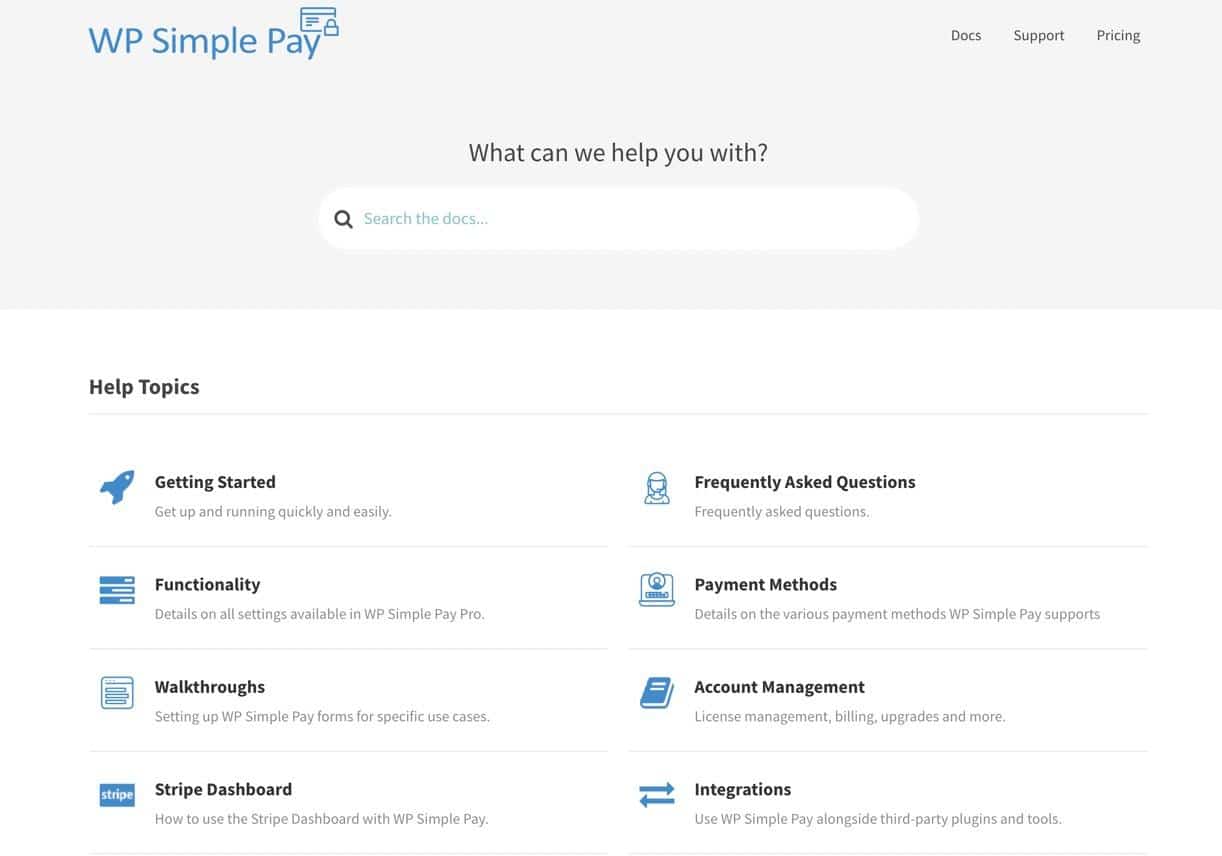
WP Simple Pay는 WordPress용 Stripe 결제 플러그인이며 다른 소프트웨어 및 플러그인 비즈니스와 마찬가지로 고객에게 제품 사용 방법을 알려야 합니다. 그렇다면 WordPress 위키를 통하는 것보다 더 쉬운 방법은 무엇입니까?
WP Simple Pay wiki에는 시작하기 가이드, FAQ, 연습 및 계정 관리 자습서로 연결되는 아이콘에 대한 링크가 있습니다.
홈페이지를 지나면 카테고리가 사이드바에 표시되어 쉽게 액세스할 수 있으며 각 기사는 수많은 미디어 요소, 링크, 상호 작용 버튼 등을 제공합니다.
WordPress Wiki의 주요 요소
똑같은 위키는 없지만 위키를 일반 웹사이트와 다르게 만드는 필수 요소가 있습니다. 이러한 추가 기능은 웹 페이지, 로컬 데이터베이스, 이메일 시스템 및 온라인 저장 서비스에 비해 Wiki에 (앞서 설명한 것과 같은) 이점을 제공합니다.
테마 또는 플러그인을 사용하여 WordPress 위키를 구축할 때 가능한 최고의 위키를 만들 수 있도록 다음 주요 요소를 찾으세요.
- 명확한 계층 구조, 메뉴, 태그, 주제, 범주 및 이동 경로가 있는 강력한 조직 시스템 .
- 초보자 기사에 대한 큰 버튼이나 특정 범주에 대한 제목과 같이 인기 있거나 중요한 주제가 다른 무엇보다 먼저 강조 표시된 메인 페이지(홈페이지)는 모두 첫 페이지에 통합됩니다.
- 키워드를 즉시 입력하고 관련 콘텐츠를 찾을 수 있는 검색 창 .
- 사용자가 한 콘텐츠에서 다른 콘텐츠로 빠르게 이동할 수 있도록 하는 내부 연결입니다. 위키가 백엔드에 빠른 연결 도구를 갖는 것도 필수적입니다.
- 블로그 편집기와 유사하며 텍스트, 이미지, 비디오, 링크 및 제목을 추가하는 기능이 있는 백엔드(및 프론트엔드)의 표준 콘텐츠 생성 도구 .
- 사용자가 콘텐츠를 수정, 편집 및 추가할 수 있는 공동 편집 도구입니다. 때때로 이것은 소규모 중재자 그룹이나 한 명의 관리자에게만 닫힙니다.
- 공개 Wiki에 콘텐츠를 추가하거나, 비공개 Wiki에 로그인하거나, Wiki의 추가 기능에 액세스하기 위한 로그인 시스템 또는 사용자 인증 모듈 입니다.
- 사용자가 콘텐츠에 댓글을 달고, 메모를 작성하고, 협업할 수 있는 대화형 및 커뮤니케이션 도구 입니다. (선택 과목)
WordPress Wiki를 만드는 데 필요한 것
WordPress 위키는 다음 세 부분으로 구성됩니다.
- WordPress 사이트: 호스트에 무료 WordPress CMS를 다운로드하여 설치하거나 Kinsta가 대시보드에서 제공하는 것처럼 호스트에서 바로 WordPress를 활성화하는 것을 고려하십시오.
- WordPress 호스팅: Kinsta는 번개처럼 빠른 CDN, 관리되는 WordPress 호스팅, 작고 트래픽이 많은 Wiki를 위한 저렴한 계획을 통해 Wiki 구축을 쉽게 만듭니다.
- Wiki용 테마 또는 플러그인: 아래에서 옵션을 확인하세요.
WordPress에서 Wiki를 만드는 방법
다음 옵션 중 하나를 사용하여 Wiki 또는 기술 자료를 시작할 수 있습니다.
- 워드프레스 위키 테마: 현재 테마를 교체하거나 새 사이트를 시작하는 데 문제가 없는 경우.
- WordPress 위키 플러그인: 현재 사이트 디자인을 변경하지 않고 위키 기능을 추가합니다.
이 튜토리얼에서는 하나의 특정 플러그인으로 워드프레스 위키를 만드는 방법을 계속 보여드릴 것입니다. 그러나 기사 아래에는 10개의 WordPress Wiki 테마, 10개의 WordPress Wiki 플러그인 및 Wiki를 시작하기 위한 사용자 지정 코드가 나열되어 있습니다. 그래서 당신은 당신에게 가장 적합한 것을 선택할 수 있습니다.
1단계: BetterDocs 플러그인 설치
BetterDocs는 디자인이 현대적이고 기능이 강력하며 플러그인이므로 WordPress 위키 또는 지식 기반을 구축하기 위한 최고의 선택입니다. 즉, 현재 테마를 교체할 필요가 없습니다. 말할 것도 없이 BetterDocs는 업그레이드하려는 경우 무료 버전과 프리미엄 기능을 제공합니다.
이를 통해 BetterDocs 플러그인을 설치하고 활성화하여 시작하세요.
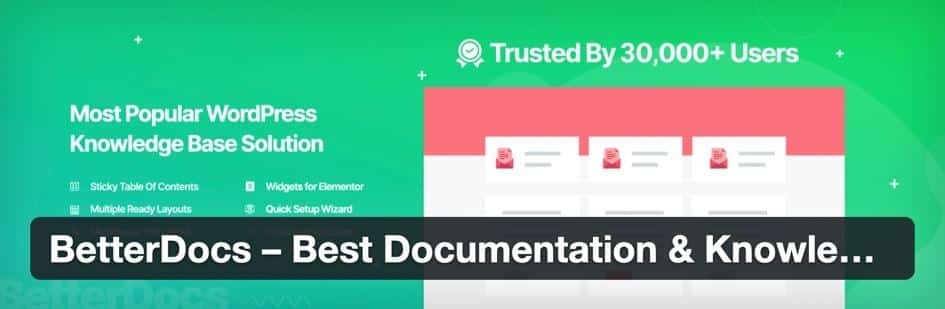
2단계: 기본 제공 문서 페이지 활성화
BetterDocs는 몇 분 안에 Wiki를 설정할 수 있는 멋진 시작 가이드를 제공합니다. 이러한 단계를 수행하되 설정 페이지 탭에서 중지해야 합니다.
여기에서 내장 문서 페이지 활성화 확인란을 선택합니다.
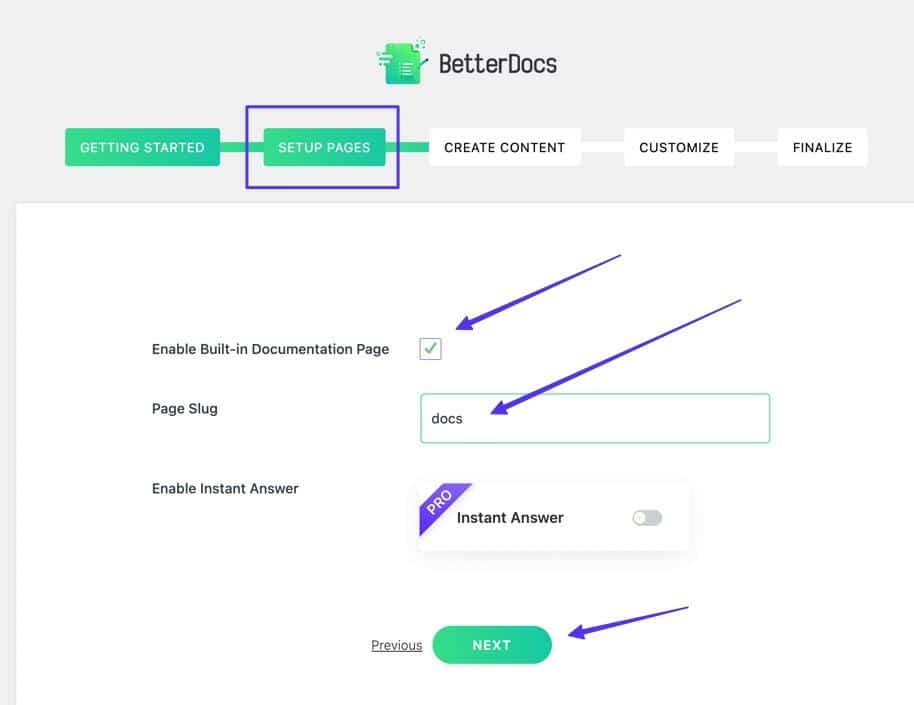
이렇게 하면 웹사이트의 홈페이지와 별도로 Wiki의 기본 페이지가 추가됩니다.
권장되는 Page Slug 를 계속 사용하거나 직접 만드십시오.
다음 을 클릭합니다.
3단계: 문서 및 범주 만들기
WordPress 위키 및 지식 기반은 문서를 범주로 구성하는 데 유용합니다. 따라서 BetterDocs는 프로세스를 시작하기 위해 몇 가지 범주와 문서를 만들 것을 권장합니다.
먼저 카테고리 만들기 를 클릭합니다.

필요한 만큼 카테고리를 만드십시오. 각 문서 카테고리에 대해 다음을 입력합니다.
- 이름
- 슬러그 (또는 슬러그를 이름에서 자동으로 둡니다)
- 카테고리 아이콘(선택 사항)
새 문서 카테고리 추가 버튼을 클릭합니다.
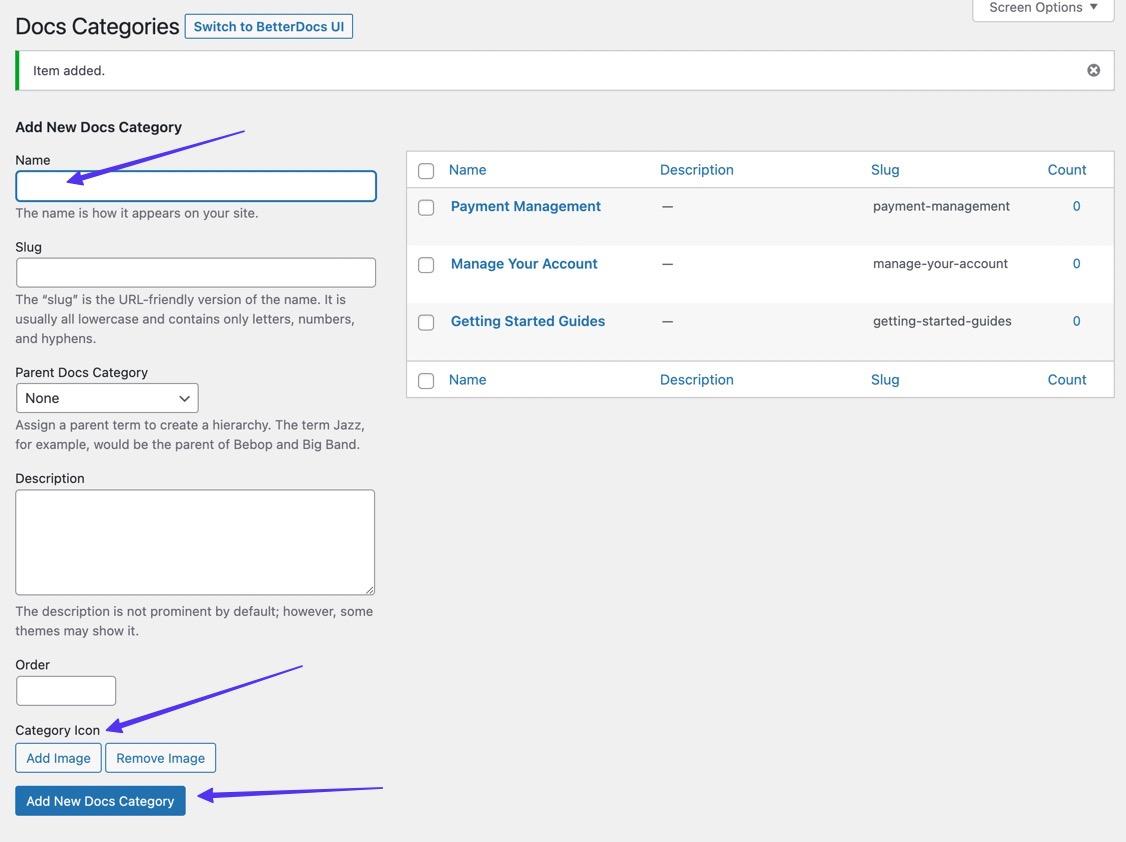
새 문서 카테고리를 추가하면 오른쪽에 해당 카테고리가 나열됩니다.

계속해서 시작하기 페이지로 돌아가서 문서 만들기 버튼을 클릭하세요.
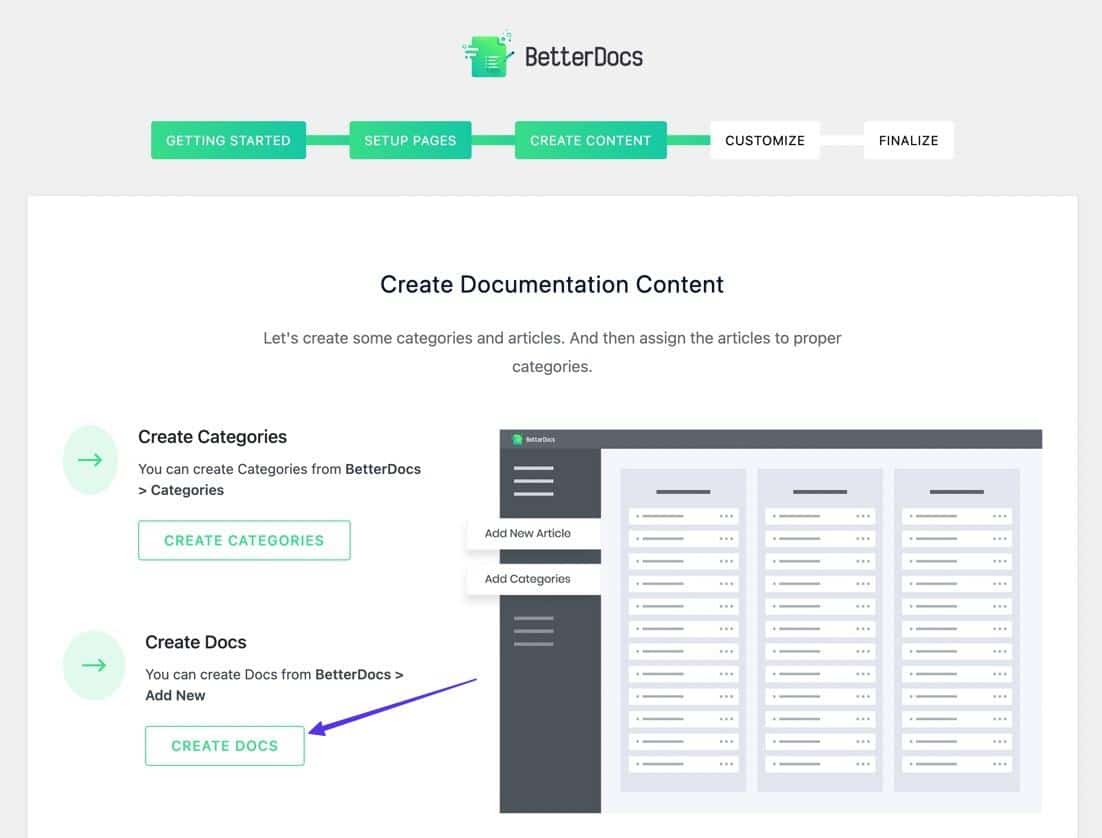
다시 말하지만, 원하는 만큼 문서를 만들 수 있습니다. 위키를 디자인하기 위해 적어도 거기에 약간의 필러 컨텐츠를 얻는 것은 좋은 생각입니다.
각 문서와 함께 적절한 범주에 추가해야 합니다. 완료되면 문서를 게시 합니다.
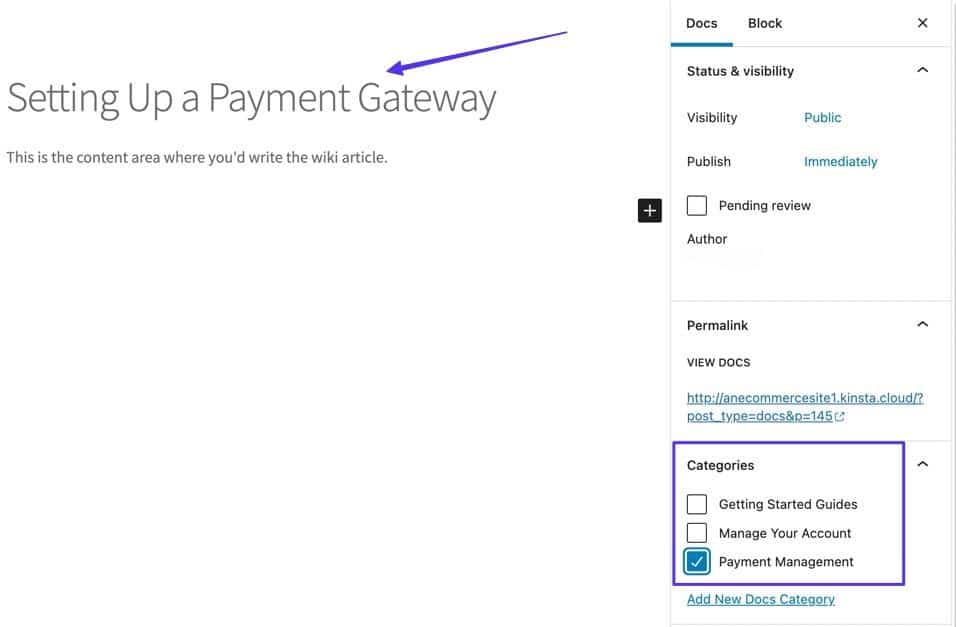
4단계: WordPress Wiki 디자인 사용자 지정
시작하기 가이드로 돌아갑니다. 다음 을 클릭하여 사용자 정의 섹션을 찾으십시오. 여기에서 미리 만들어진 디자인을 추가하고, 색상을 사용자 지정하고, 설정을 관리할 수 있습니다.
사용자 지정 프로그램으로 이동 버튼을 클릭합니다.
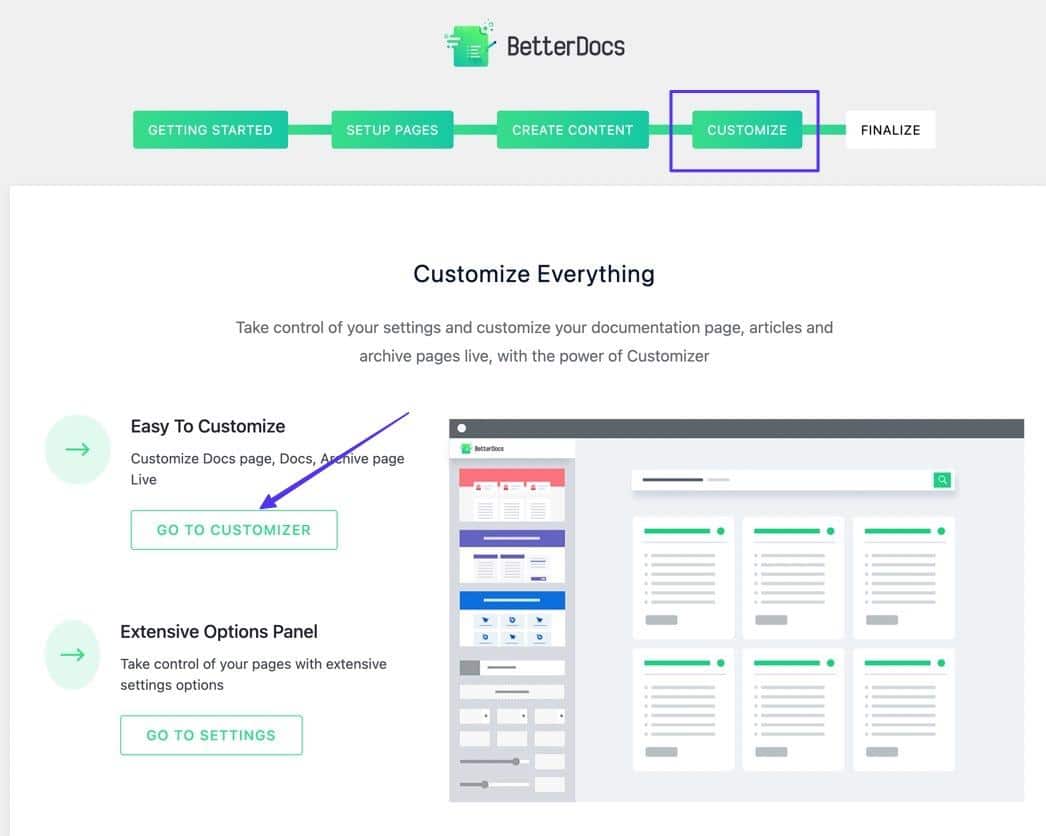
그러면 새 BetterDocs 패널 아래의 WordPress 사용자 지정 프로그램으로 이동합니다. 여기에서 미리 만들어진 템플릿을 선택하고 모든 디자인 요소를 변경하고 단일 문서, 사이드바, 아카이브 페이지 및 실시간 검색에 대한 스타일을 구성할 수 있습니다.
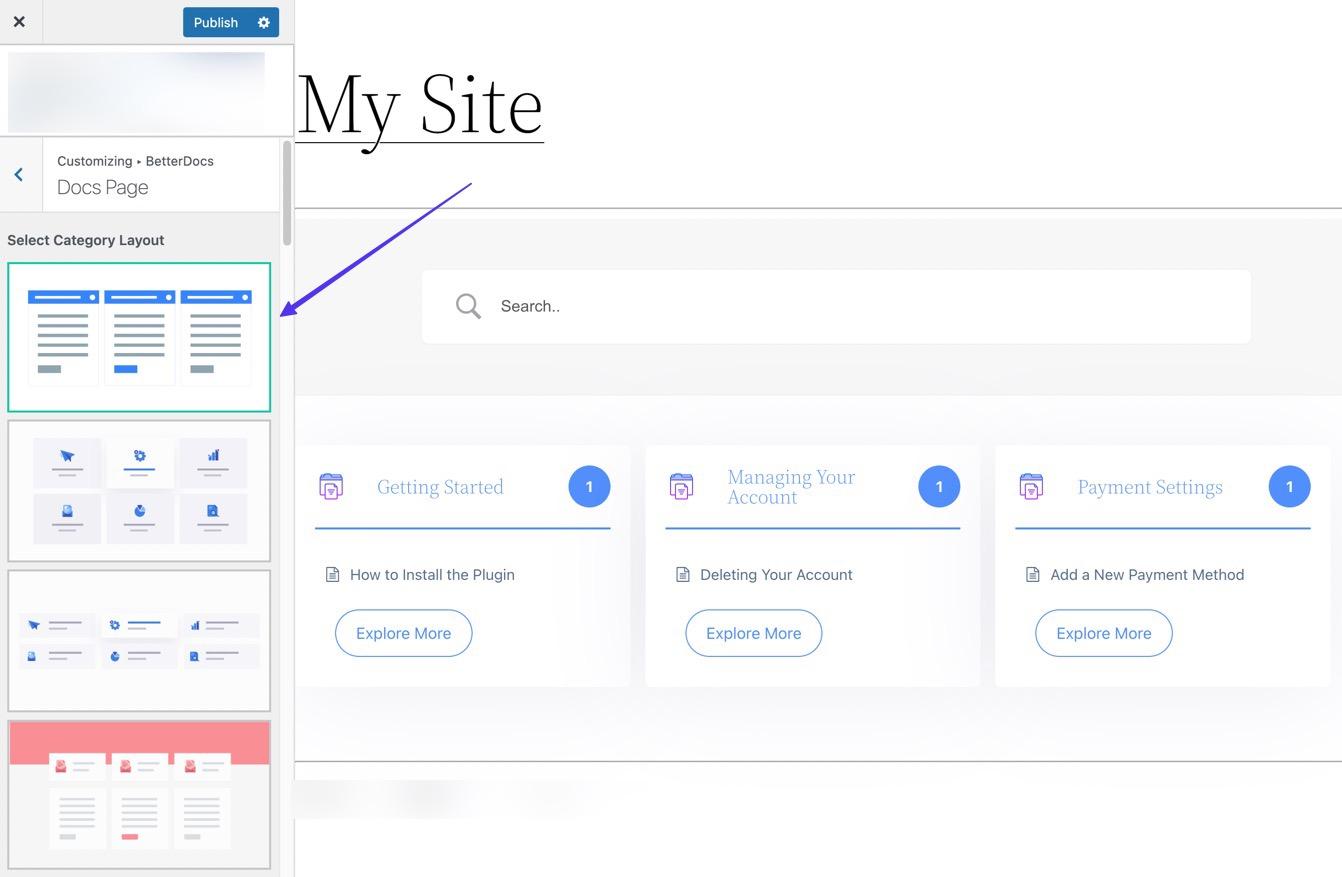
5단계: Wiki 마무리 및 문서 페이지 방문
시작하기 가이드로 돌아가서 마무리 섹션으로 건너뜁니다.
문서 페이지 방문 버튼을 클릭하여 위키의 URL과 프런트엔드를 표시합니다.
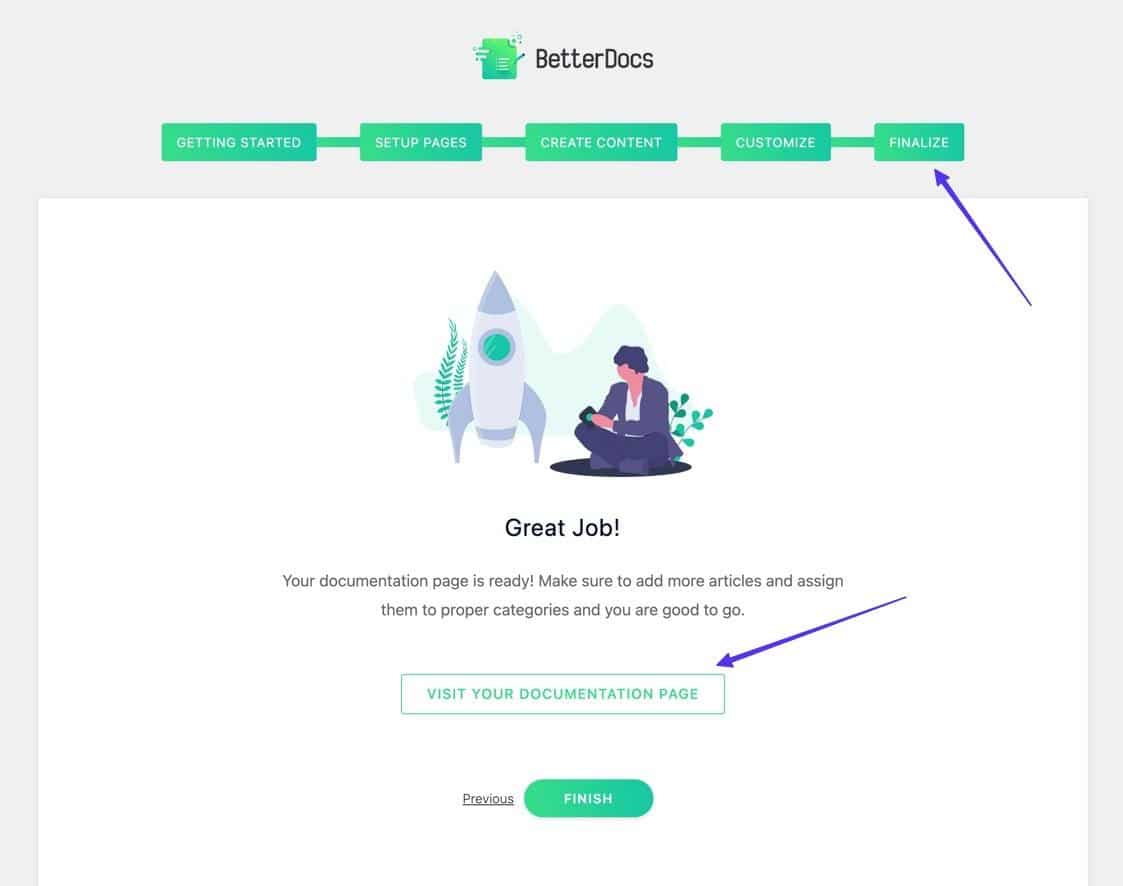
주위를 클릭하고 모든 것이 어떻게 보이는지 볼 수 있습니다. 문서 페이지는 WordPress의 페이지 목록에 저장되지 않으므로 URL을 저장해야 합니다.
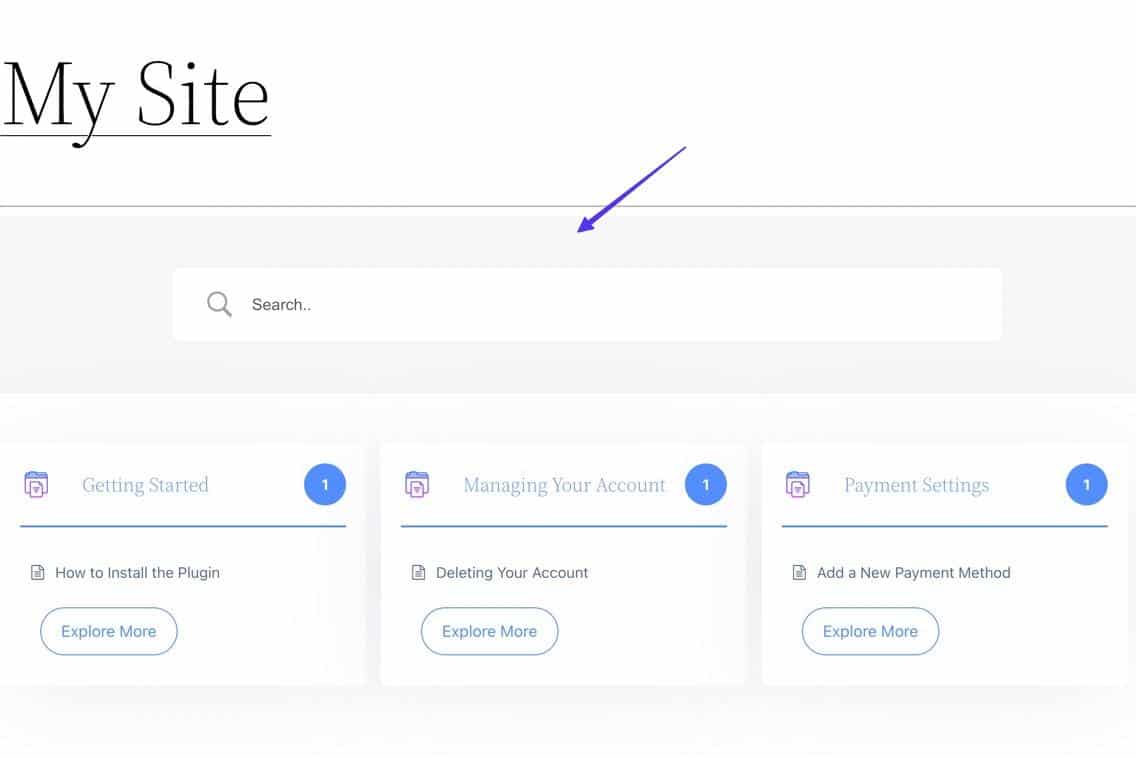
6단계: 메뉴에 Wiki 페이지 추가
WordPress의 페이지 섹션에 나열되지 않을 수 있으므로 문서 페이지 URL을 가져와 기본 메뉴에 추가하는 것이 좋습니다. 이렇게 하면 항상 액세스할 수 있습니다.
따라서 문서 페이지의 URL을 복사하십시오.
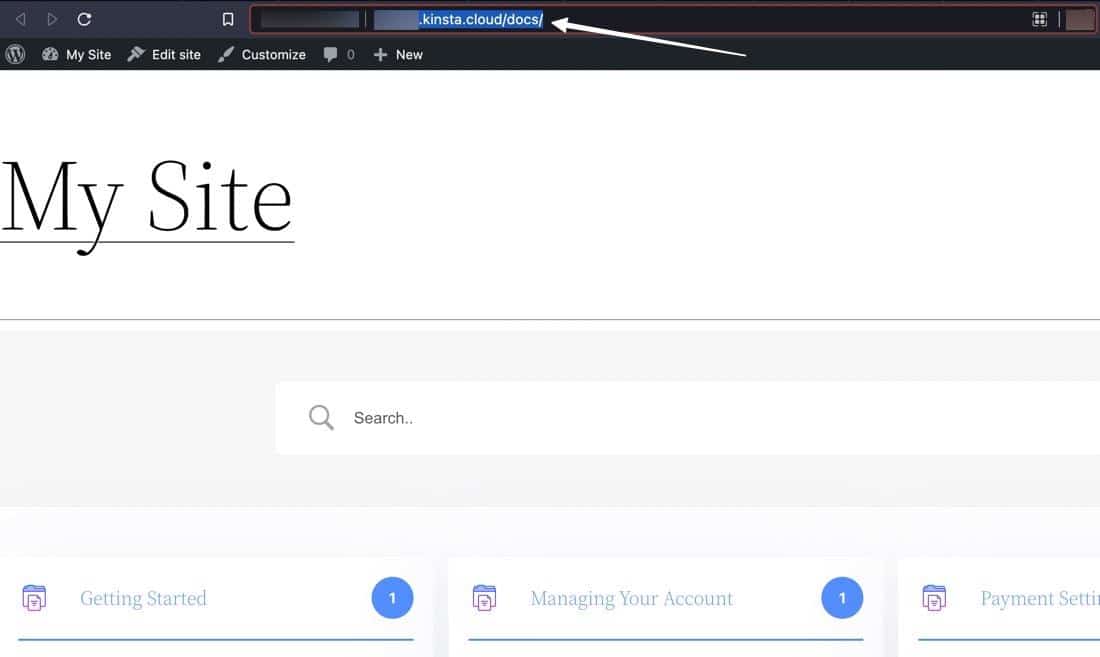
고전적인 모양 > 사용자 정의 > 메뉴 방법을 사용하거나 새로운 시각적 WordPress 편집기( 모양 > 편집기 )를 사용하여 메뉴에 추가하십시오.
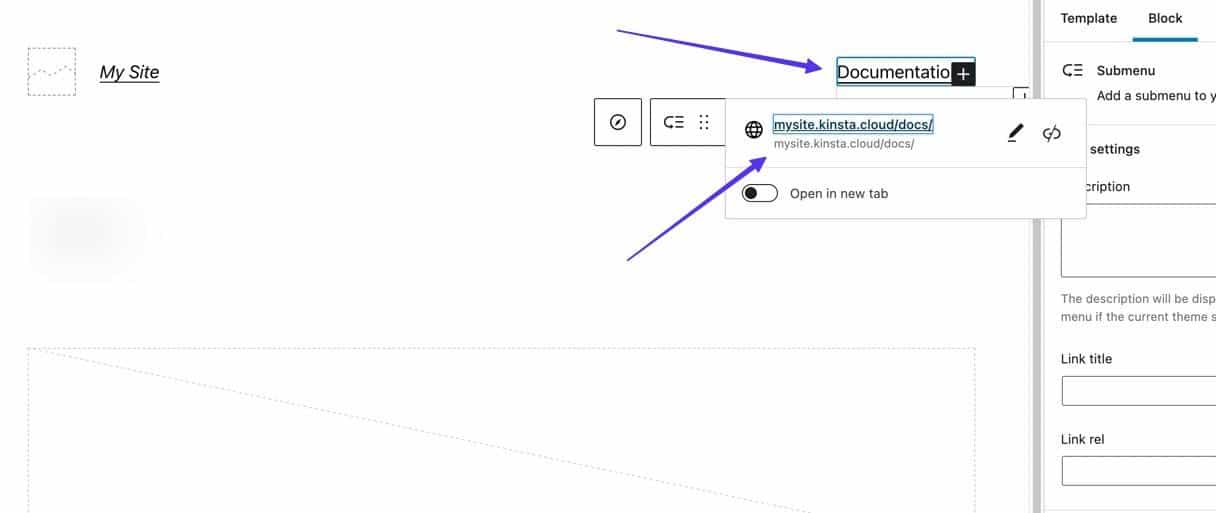
7단계: 설정 조정
이제 Wiki/문서 페이지가 활성화되었습니다. 남은 것은 더 맞춤화할 설정을 편집하는 것뿐입니다.
이를 위해 BetterDocs > 설정 으로 이동합니다.
이 페이지에서는 다음과 같은 옵션을 제공합니다.
- 실시간 검색 사용자 지정
- 디자인 수정
- 단일 문서의 모양 변경
- 문서 및 카테고리 순서 설정
- 열 추가
- 단축 코드 사용
- 즉석 답변 활성화
- 훨씬 더

그게 다야! 개별 문서 페이지와 검색 창을 포함하여 모든 것이 올바르게 보이는지 확인하기 위해 WordPress 위키/지식 기반의 모든 부분을 볼 것을 권장합니다.
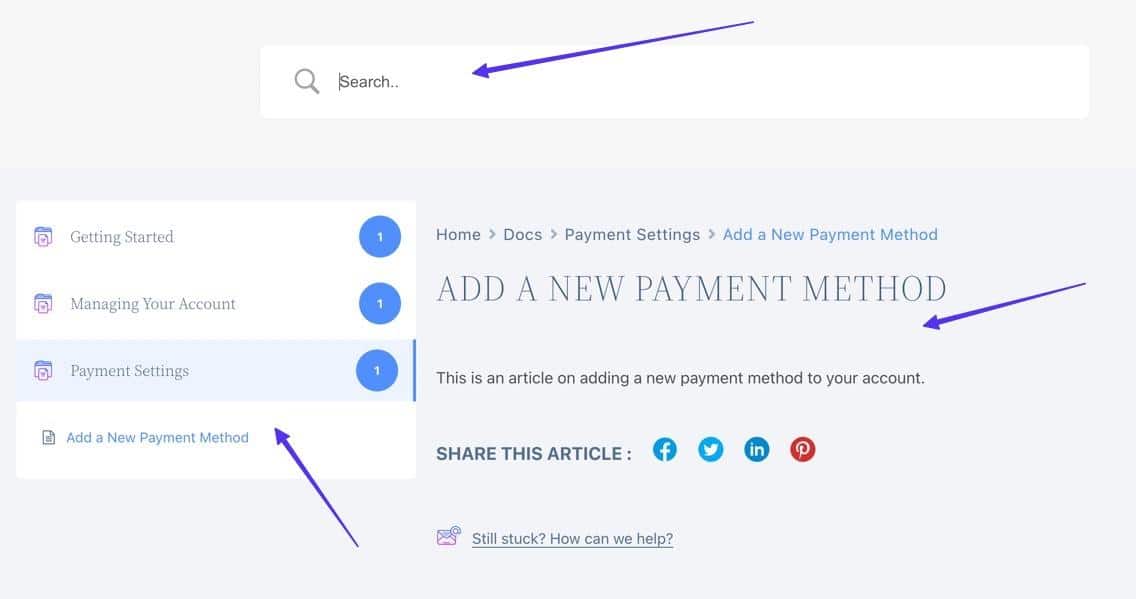
10 최고의 WordPress Wiki 및 기술 자료 테마
WordPress 위키를 설정하는 한 가지 방법은 WordPress 사이트에 위키 WordPress 테마를 설치하는 것입니다. 위키 테마를 찾을 때 평판이 좋고 위키의 필수 기능과 브랜드에 적합한 디자인이 있는 테마를 찾으세요.
우리의 연구에 따르면 다음은 선택할 수 있는 최고의 WordPress 위키 테마입니다.
1. HeroThemes의 노하우
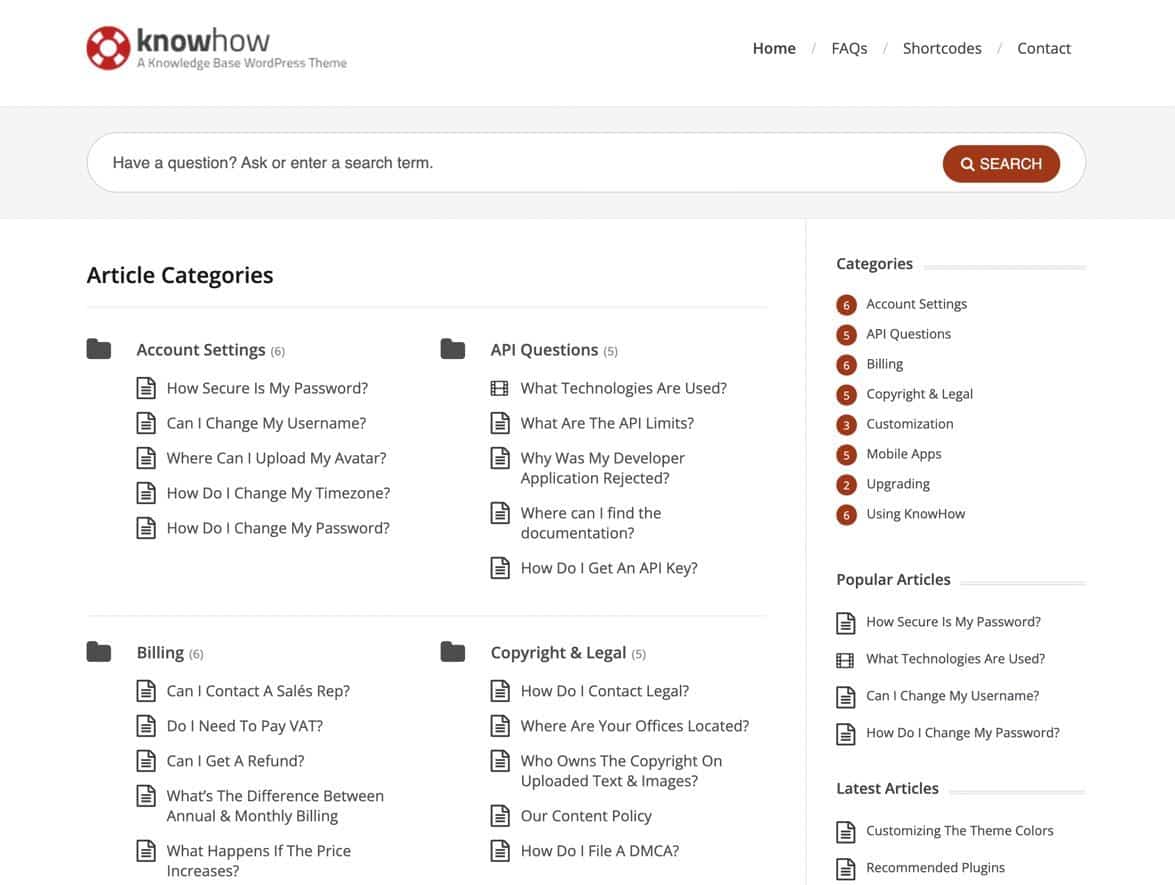
HeroThemes는 WordPress 사이트에 지식 기반 및 Wiki 기능을 추가하기 위한 여러 테마와 플러그인을 만듭니다. KnowHow는 문서/기사 모음을 구성한 다음 가능한 한 가장 쉬운 탐색을 위해 필터링 및 검색 도구를 설정할 수 있으므로 가장 널리 사용되는 옵션 중 하나입니다.
주목할만한 기능:
- 질문 및 검색어에 대한 즉각적인 답변을 위한 AJAX 라이브 검색 기능.
- 지식 기반/위키를 보완하는 FAQ 페이지가 포함되어 있습니다.
- 귀하의 웹사이트와 디자인을 일치시키는 색상 선택기.
- 기술 자료 문서 내에서 비디오 및 이미지 지원.
- 다단계 애니메이션 버튼과 같은 고유한 탐색 요소.
- 아코디언에서 버튼, 유연한 열에서 토글에 이르기까지 모든 것을 추가하는 단축 코드.
2. 플랫베이스
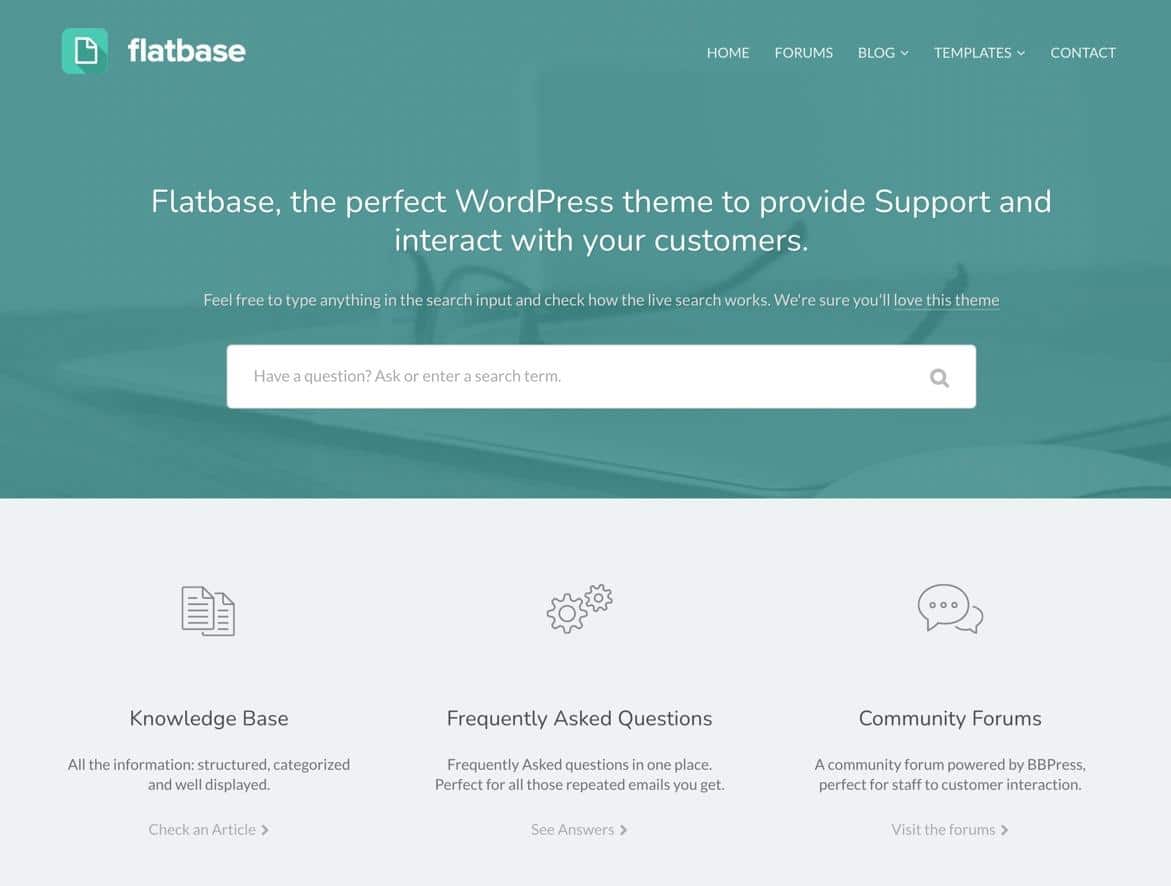
Flatbase는 지식 기반 또는 위키를 만들기 위한 프리미엄 WordPress 테마입니다. Flatbase 사용의 주요 이점은 미니멀리즘, 현대적 또는 소프트웨어 기반 지식 기반을 구현하기 위해 소수의 변형 디자인이 제공된다는 것입니다.

그럼에도 불구하고 모든 형식은 기본 페이지 및 검색 표시줄을 추가하는 기능을 받습니다. 그런 다음 템플릿을 사용하여 갤러리, FAQ 및 지식 기반 페이지를 구성할 수 있습니다.
주목할만한 기능:
- 모던, 클래식, 모바일 앱, 헬프 데스크, 스타트업 위키를 포함한 데모 콘텐츠를 위한 독특한 디자인 모음.
- 사이드바, 미디어가 풍부한 콘텐츠 등을 지원하는 여러 기사 레이아웃.
- 사용자가 질문에 대한 즉각적인 답변을 얻을 수 있는 AJAX 검색 창.
- 웹사이트에 포럼을 추가하기 위한 bbPress와의 통합.
- 사용자가 콘텐츠를 좋아할 수 있도록 기사 피드백 도구. 가장 많은 좋아요를 기준으로 콘텐츠를 구성하는 것도 가능합니다.
- 아코디언 또는 목록으로 스타일을 지정하는 FAQ 템플릿.
- 궁극적인 사용자 정의를 위한 전체 타이포그래피 및 번역 제어.
3. 지식

Lore WordPress 테마는 저렴한 비용으로 우아한 지식 기반 디자인을 제공합니다. 사이트 소유자는 지식 기반, Wiki 또는 FAQ 페이지를 만들고 블로그 및 포럼에 링크할 수 있습니다. 전반적인 디자인은 깨끗하고 가벼우며 콘텐츠를 멋지게 표현하기 위한 아이콘 지원이 있습니다.
주목할만한 기능:
- 귀하의 브랜드와 일치하는 완벽한 그늘을 신속하게 생성하는 색 구성표 도구.
- 블로그, FAQ 및 지식 기반을 결합하여 하나의 웹사이트에서 이 모든 것을 실행할 수 있습니다.
- bbPress 통합을 통한 포럼 기능.
- 링크, 기사 및 미디어와 같은 Wiki 요소를 로드하기 위한 데모 콘텐츠로 디자인을 먼저 시작할 수 있습니다.
- 인기도에 따라 위키에서 기사를 위 또는 아래로 이동하는 댓글 및 투표.
- 필터 및 드롭다운 메뉴가 있는 사이드바.
- 이동 경로 및 다음 기사/이전 기사 링크를 통해 Wiki 탐색 속도를 높일 수 있습니다.
4. 마이위키
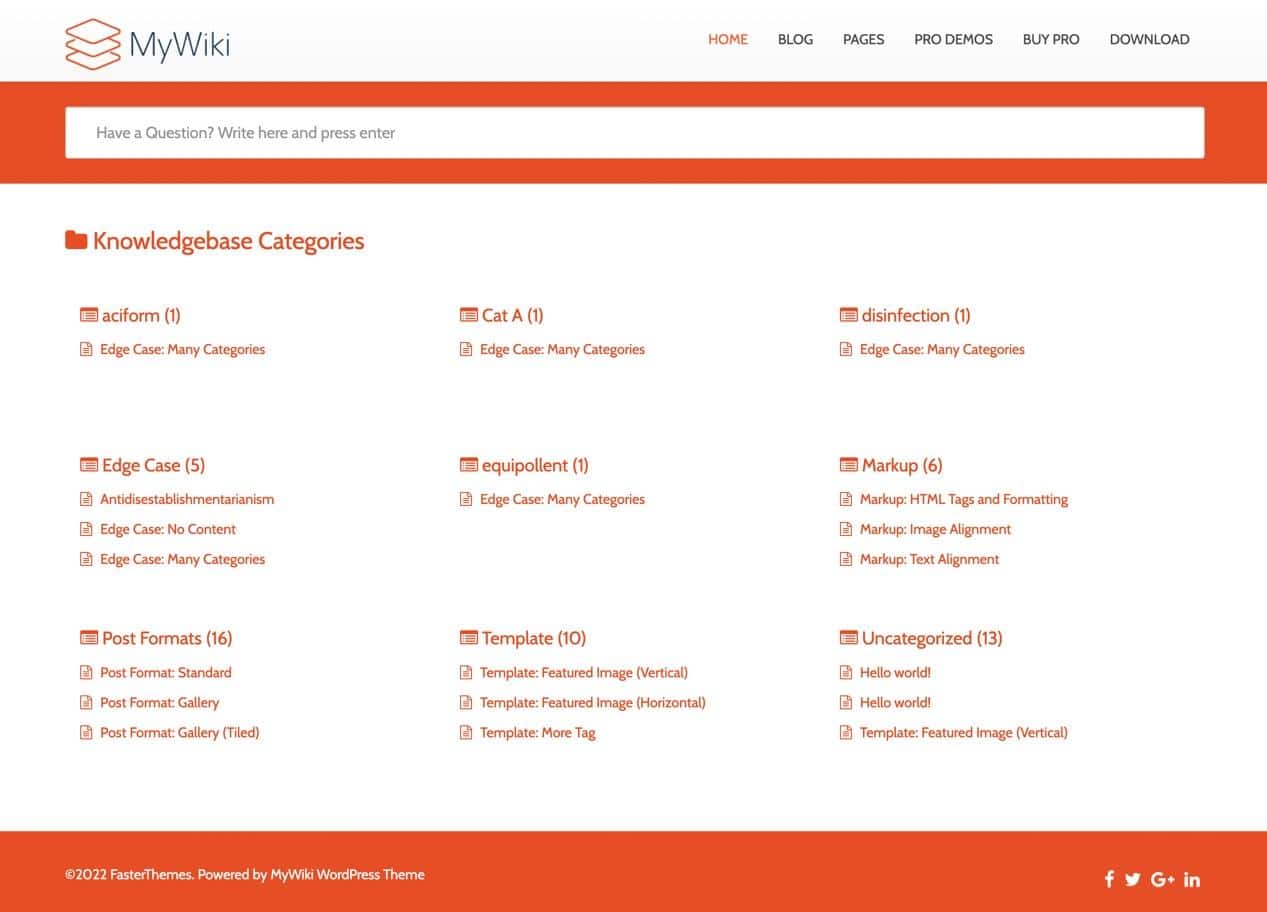
MyWiki 테마는 사용자가 최소한의 디자인 기능으로 Wiki 또는 지식 기반을 구축할 수 있도록 합니다. 그것은 올 때 깨끗하고 WordPress 사이트에서 설정하기가 매우 쉽습니다.
사용자에게 제안을 제공하고 AJAX를 사용하는 빠른 검색 영역도 있습니다. 완전 반응형 테마에는 데모를 가져오고 브랜딩에 따라 색상을 전환하는 옵션이 포함되어 있습니다.
주목할만한 기능:
- 사용자가 모든 카테고리와 그 아래의 인기 있는 하위 카테고리를 볼 수 있는 간단하고 직관적인 홈페이지입니다.
- 질문을 입력하고 결과를 표시하기 위한 AJAX 검색 표시줄.
- 사이드바를 추가할 블로그 섹션 및 페이지.
- 소셜 미디어 연결을 통한 간단한 바닥글 제어.
- 표제, 인용 부호, 표, 목록 및 코드 조각과 같은 광범위한 기사 요소를 지원합니다.
5. InspiryThemes의 기술 자료

다음은 스타일과 기능이 하나로 통합된 테마입니다. 현대적인 디자인에는 4개의 스킨과 광범위한 테마 옵션이 제공됩니다. 우리는 기술 지식 기반을 만드는 것을 가장 좋아하지만 디자인을 바꾸는 것은 모든 산업에서 트릭을 할 수 있습니다.
주목할만한 기능:
- AJAX로 제어되는 결과가 있는 대형 검색창.
- 특정 기사를 목록의 맨 위로 보내기 위한 좋아요 카운터.
- 브랜딩을 향상시키는 4가지 색상 스킨.
- 최신 기사, 특집 기사, 지원 문서 및 빠른 링크와 같은 항목을 추가하기 위한 6개의 사용자 정의 위젯.
- 전각 페이지 템플릿 및 FAQ 페이지 생성 옵션.
- 단축 코드로 디자인을 전환할 수 있는 옵션이 있는 3개의 홈 페이지 템플릿.
- bbPress와의 통합.
- WP 라이브 채팅 플러그인과 통합할 때 라이브 채팅 기능.
6. 도움말 전문가
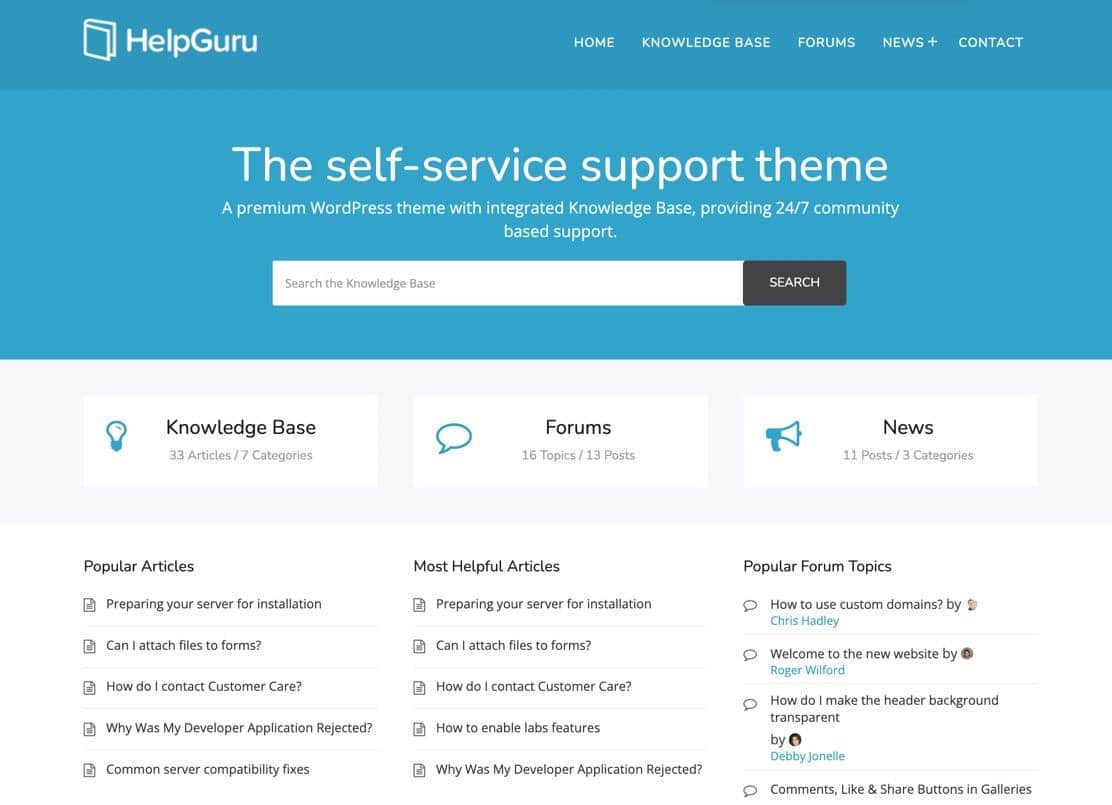
HelpGuru는 HeroThemes의 프리미엄 셀프 서비스 지식 기반 테마이며 버튼, 지식 기반, 포럼 및 블로그를 포함한 모든 고객 지원 리소스를 위한 중앙 집중식 공간을 만드는 데 적합합니다.
또한 검색 표시줄, 인기 기사 목록 및 브랜드, 최신 뉴스 및 소셜 미디어 버튼에 대한 정보를 표시하는 바닥글 영역과 함께 완전한 탐색 메뉴를 제공합니다.
주목할만한 기능:
- 몇 초 안에 사용자에게 결과를 제공하는 라이브 AJAX 검색 필드입니다.
- 모든 문서에 대한 피드백 도구를 사용하여 지식 기반 문서에 대한 정보를 수집하고 개선해야 할 부분을 확인할 수 있습니다.
- 콘텐츠에 대한 끌어서 놓기 순서.
- 기사에 다운로드 가능한 첨부 파일을 추가하는 옵션.
- 사이트 어디에서나 작성자, 기술 자료 문서 및 카테고리를 강조 표시하는 세 가지 위젯.
- 코드를 엉망으로 만들 필요 없이 색상 및 로고와 같은 요소를 조정하기 위한 빠른 사용자 지정 설정.
- 번역 및 다국어 지원.
7. 위키학
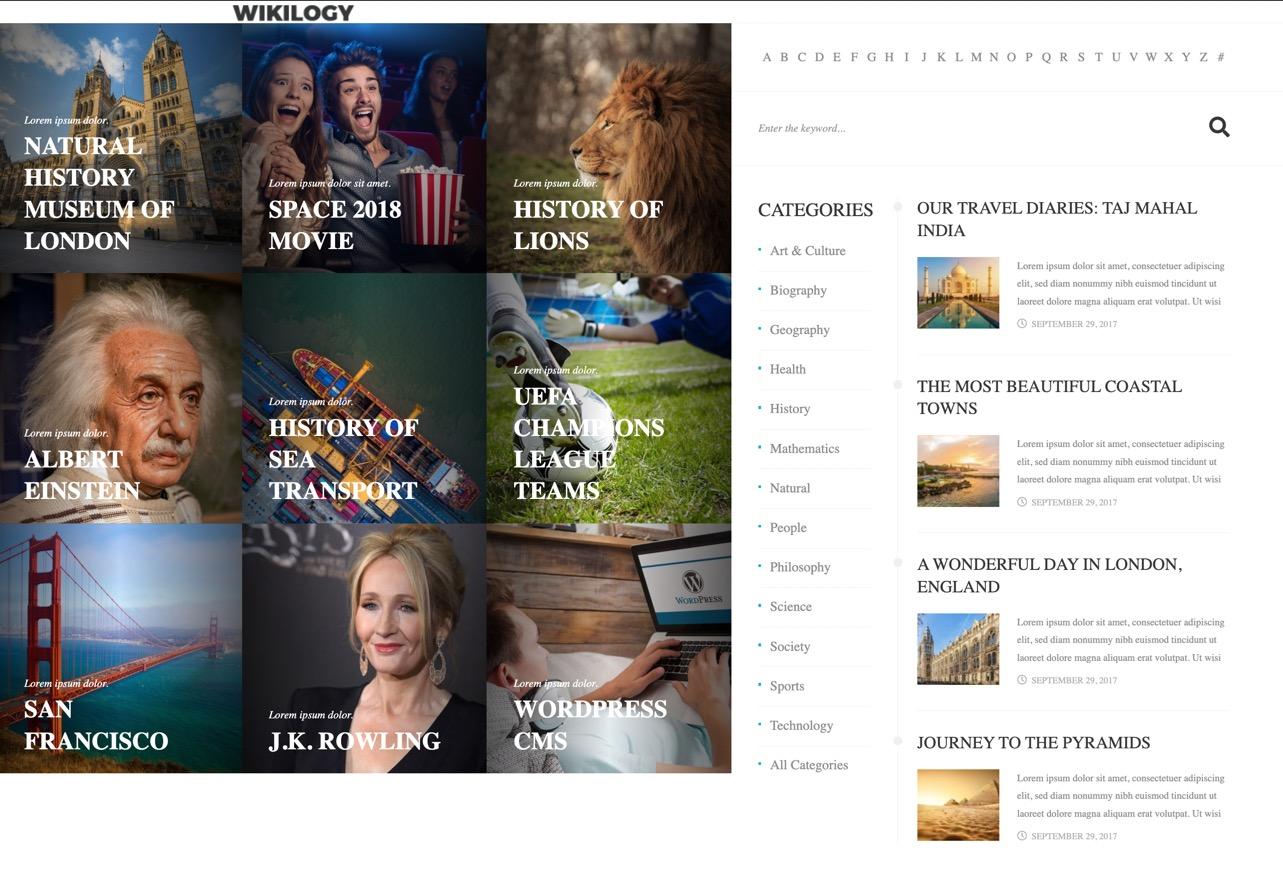
Wikilogy 테마를 사용하면 온라인 백과사전에서 얻을 수 있는 것과 유사한 시각적 및 서면 정보 저장을 위한 Wiki를 시작할 수 있습니다. 테마에는 여러 레이아웃이 있으며 영화에서 기술에 이르기까지 모든 주제에 대한 Wiki 사이트를 만드는 데 적합합니다.
사용자는 검색 창 뒤에 표시되는 기사 및 배경 미디어에 대한 큰 이미지와 함께 시각적으로 초점을 맞춘 인터페이스를 받습니다.
주목할만한 기능:
- Wiki 또는 백과사전 웹사이트를 빠르게 시작하기 위한 8가지 미리 만들어진 레이아웃.
- 필드가 무제한이고 이미지, 지도, 텍스트 등을 지원하는 콘텐츠 테이블.
- 글꼴, 소셜 공유 버튼 및 댓글과 같은 요소를 조정 및 추가하기 위한 특수 도구 모음입니다.
- 위키에서 사용할 수 있는 내용을 정확히 설명하기 위한 콘텐츠 색인입니다. 사용자를 안내하는 링크가 있는 목차와 같습니다.
- 무제한 상위 및 하위 범주가 있는 범주 구성 도구.
- Wiki를 디자인하는 동안 끌어서 놓기 기능을 위한 WPBakery Page Builder와의 통합.
- 알파벳 콘텐츠 순서.
- 사용자 및 작성자 목록.
- 위키 뒤에 있는 커뮤니티를 유지하기 위한 회원 시스템입니다.
8. UnboundStudio의 Knowledgepress

Knowledgepress 테마는 일회성 비용으로 ThemeForest에서 판매되며 튜토리얼, FAQ, 포럼 등으로 연결되는 지식 기반 페이지를 만들 수 있습니다.
지식 기반의 각 부분은 검색 창을 통해 액세스할 수 있으며 모든 페이지, 소셜 미디어 버튼 및 로그인 모듈에 대한 링크를 추가하기 위한 필터와 탐색 메뉴를 얻을 수 있습니다.
디자인은 매우 일반적이므로 색상 변경, 로고 추가 및 바닥글 조정 옵션을 포함하여 브랜딩 요구 사항에 맞게 사용자 지정할 수 있습니다.
주목할만한 기능:
- 지식 기반 웹 사이트를 구축하는 동안 요소를 끌어다 놓을 수 있는 시각적 작곡가입니다.
- 향상된 콘텐츠 관리를 위한 카테고리 및 기사 재정렬.
- 질문과 답변을 통합하는 아코디언 움직임이 있는 FAQ 플러그인.
- 자리 표시자, 탐색, 라이브 검색 위젯 및 검색 분석과 같은 다양한 기능이 있는 라이브 검색 표시줄.
- 투표 수 재설정 옵션과 함께 공개 또는 회원 전용 투표.
- 더 쉬운 탐색을 위한 이동 경로.
- 로고, 파비콘, 테두리 및 사용자 정의 CSS를 추가하기 위한 여러 사용자 정의 설정.
- 조회수, 투표 또는 댓글을 기반으로 한 실시간 검색, 최근 기사 및 인기 콘텐츠 목록용 위젯.
- 투표, 관련 게시물, 소셜 공유, 목차 등을 위한 페이지 템플릿.
9. 아이노
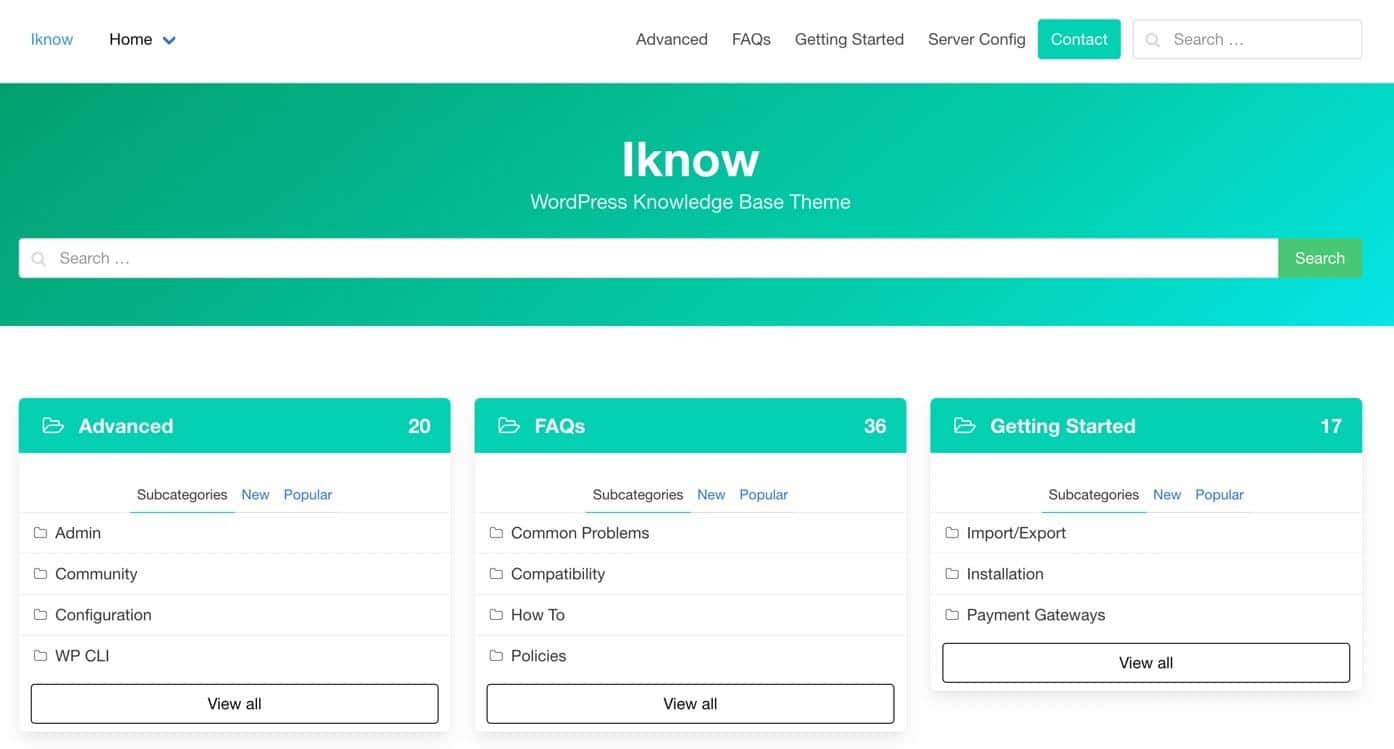
IKnow는 모든 유형의 비즈니스를 위한 지식 기반을 만들기 위한 미니멀리스트 디자인의 무료 테마입니다. 표준 웹사이트 메뉴, 로고를 추가할 수 있는 영역, 고객에게 메시지를 통합하고 검색 표시줄을 포함하는 헤더 섹션이 제공됩니다.
또한 테마는 기사 링크와 각 섹션에 있는 기사 수를 포함하는 체계적인 카테고리를 제공합니다.
주목할만한 기능:
- Wiki, FAQ, 헬프데스크 또는 기술 자료를 만들기 위한 설정입니다.
- 각 카테고리 모듈에 추가하기 위한 사용자 정의 아이콘.
- 기사 모음을 구성하기 위한 태그 및 카테고리.
- 사용자가 찬성 또는 반대 투표를 할 수 있는 게시물 평가 시스템입니다.
- 빠른 탐색을 위한 이동 경로 및 상단 표시줄 메뉴.
- 사이트 어디에서나 한 카테고리의 현재 탐색을 표시하기 위한 하나의 사용자 정의 위젯.
10. 마이KnowledgeBase
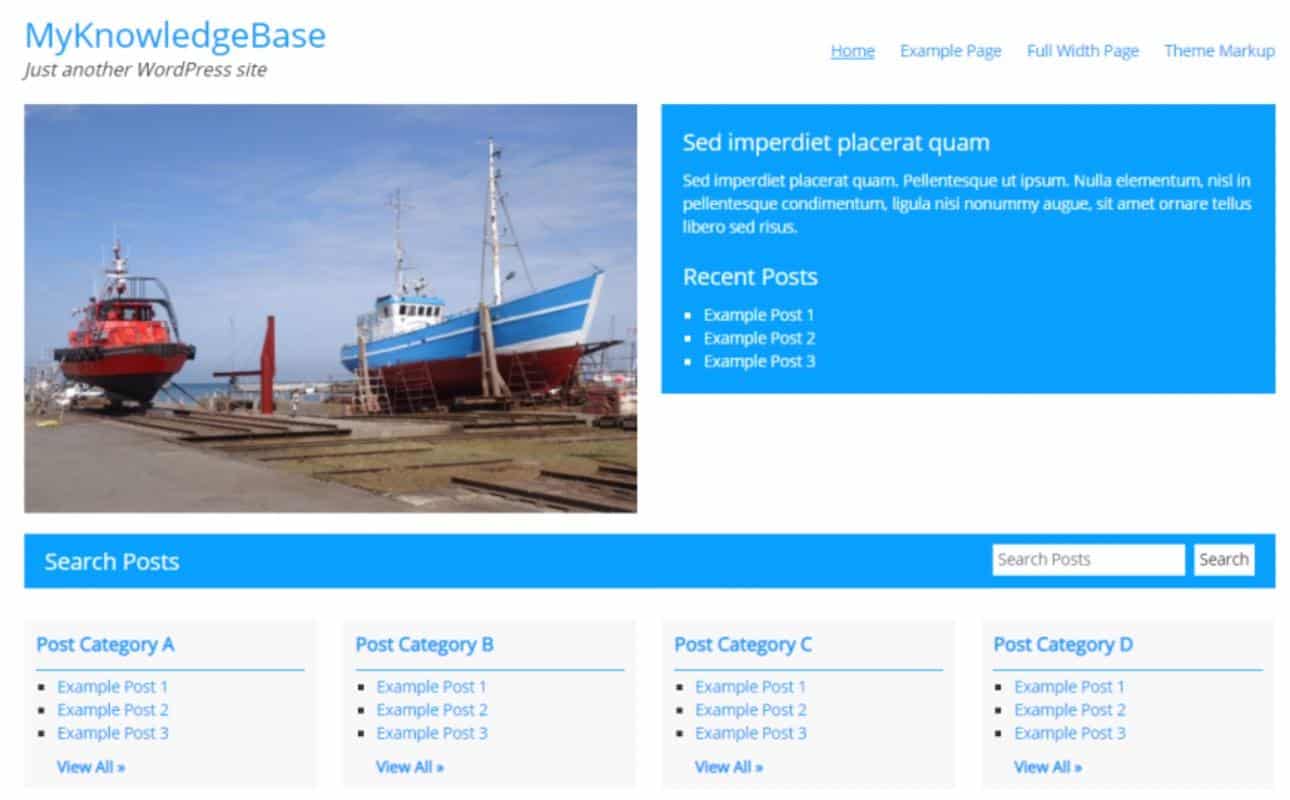
MyKnowledgebase 테마를 무료로 다운로드하고 설치하여 WordPress 위키, 지식 기반 또는 도서관 웹사이트를 만들 수 있습니다.
빠른 색상 사용자 정의 및 사용자 정의 포스트/페이지 템플릿이 있는 경량 솔루션입니다. 우리는 특히 한 사이트에 FAQ와 지식 기반이 모두 있는 FAQ 페이지 템플릿을 좋아합니다.
주목할만한 기능:
- 사이트의 여러 페이지에 연결하기 위한 전체 탐색 메뉴입니다.
- 홈페이지에 카테고리를 정리했습니다.
- 색상 사용자 정의.
- 빠르고 방해가 되지 않는 검색 창.
- 각 카테고리 내의 모든 기사 목록.
- 웹사이트를 설명하고 최근 게시물 목록을 표시하는 위젯이 있는 환영 모듈입니다.
- 환영 배너 업로드를 위한 이미지 지원.
- 사용자 정의 배경 및 헤더.
- 사이트 전체에서 더 많은 탐색 및 고정 콘텐츠를 위한 바닥글 위젯 및 여러 열.
10 최고의 WordPress Wiki 및 기술 자료 플러그인
WordPress 위키 또는 지식 기반을 실행할 테마를 선택하면 완전히 새로운 WordPress 웹사이트를 만들거나 현재 테마를 바꿔야 합니다.
새로운 사이트를 구축하는 경우에는 괜찮지만 어떤 상황에서는 현재 테마를 제거할 이유나 욕구가 없습니다.
이 경우 가장 좋은 방법은 현재 테마 디자인을 유지하지만 사이트에 Wiki 및 지식 기반 기능을 추가하는 WordPress Wiki 플러그인을 설치하는 것입니다.
많은 WordPress 위키 플러그인이 있지만 다음은 가장 좋은 플러그인입니다.
1. 베터닥스
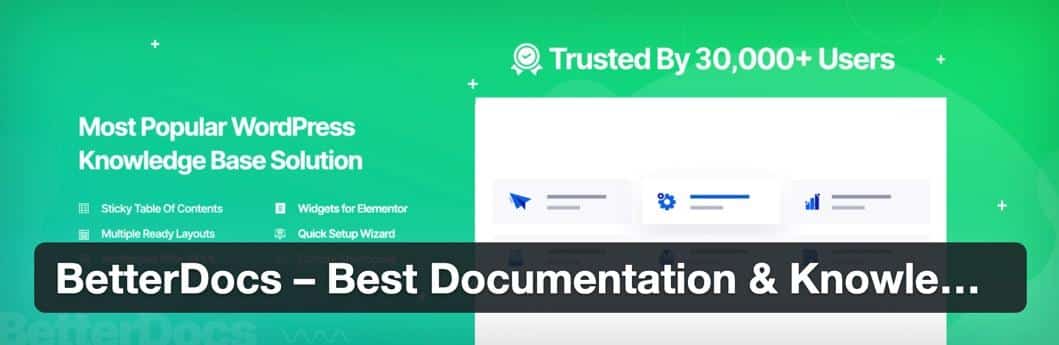
BetterDocs 플러그인은 여러 가지 이유로 최고의 WordPress 위키 플러그인 중 하나입니다. 첫째, 플러그인에는 질문이 있는 경우에 대비하여 빠른 설정 프로세스와 풍부한 문서가 있습니다.
개발자가 활동 중이며 포럼 내에서 질문에 대한 답변을 찾을 수 있습니다. 또한 플러그인은 웹사이트의 지식 기반 영역을 즉시 활성화하고 여러 데모 디자인 중에서 브랜드와 일치하도록 선택할 수 있습니다.
주목할만한 기능:
- 사용자를 모든 문서로 안내하는 랜딩 페이지를 생성하기 위한 사전 제작된 템플릿 디자인. 클릭 한 번으로 아카이브 및 단일 페이지 문서를 설정합니다.
- 목차 옵션.
- 코드 작업의 필요성을 제거하기 위한 단축 코드 및 페이지 빌더.
- 즉각적인 결과를 위한 라이브 검색 기능.
- 문서용 그리드 보기 및 고급 목록 보기.
- 하나의 플러그인에서 여러 기술 자료를 관리하는 도구입니다.
- 문서 및 편집에 대한 특정 액세스 권한을 부여하기 위한 역할 제어.
- 위키/지식 기반이 어떻게 사용되는지 이해하기 위한 통합 분석.
- 카테고리 그리드, 카테고리 상자 및 검색 양식을 위한 다양한 WordPress 블록.
2. HeroThemes의 WordPress 지식 기반

HeroThemes의 WordPress 지식 기반 플러그인은 기존 웹사이트에 WordPress 위키 또는 지식 기반을 포함하는 간단한 패키지로 제공됩니다. 플러그인은 검색 표시줄, 주제 구성 및 사이드바 탐색이 포함된 아름다운 디자인과 현대적인 인터페이스를 제공합니다.
그 결과 사용자 피드백을 수용하고, 분석을 제공하고, 직관적인 탐색을 위해 수많은 탐색 요소를 결합하는 스마트 지식 기반이 됩니다.
주목할만한 기능:
- 코딩이 필요 없는 아름다운 기사 작성.
- 콘텐츠의 각 부분에 대한 사용자 정의 및 아이콘 및 빠른 링크를 사용하여 카테고리로 구성하는 기능.
- 입력한 키워드와 관련된 즉각적인 답변이 있는 검색 창.
- 지식 기반의 전체 검색, 실패한 검색 및 검색 효율성에 대한 정보가 포함된 분석.
- 사용자가 기사가 도움이 되었는지 여부를 알려주는 피드백 버튼.
- 사이트 영역을 기반으로 특정 기사를 제안하기 위해 구석에 팝업 채팅 상자 도움말 도우미.
- 제품 도움말, 기술 문서, 온라인 사용자 가이드 및 내부 기술 자료와 같은 모든 종류의 사용 사례에 대한 데모입니다.
- 기사 첨부 파일 및 기본 제공 목차.
3. UnboundStudio의 기술 자료
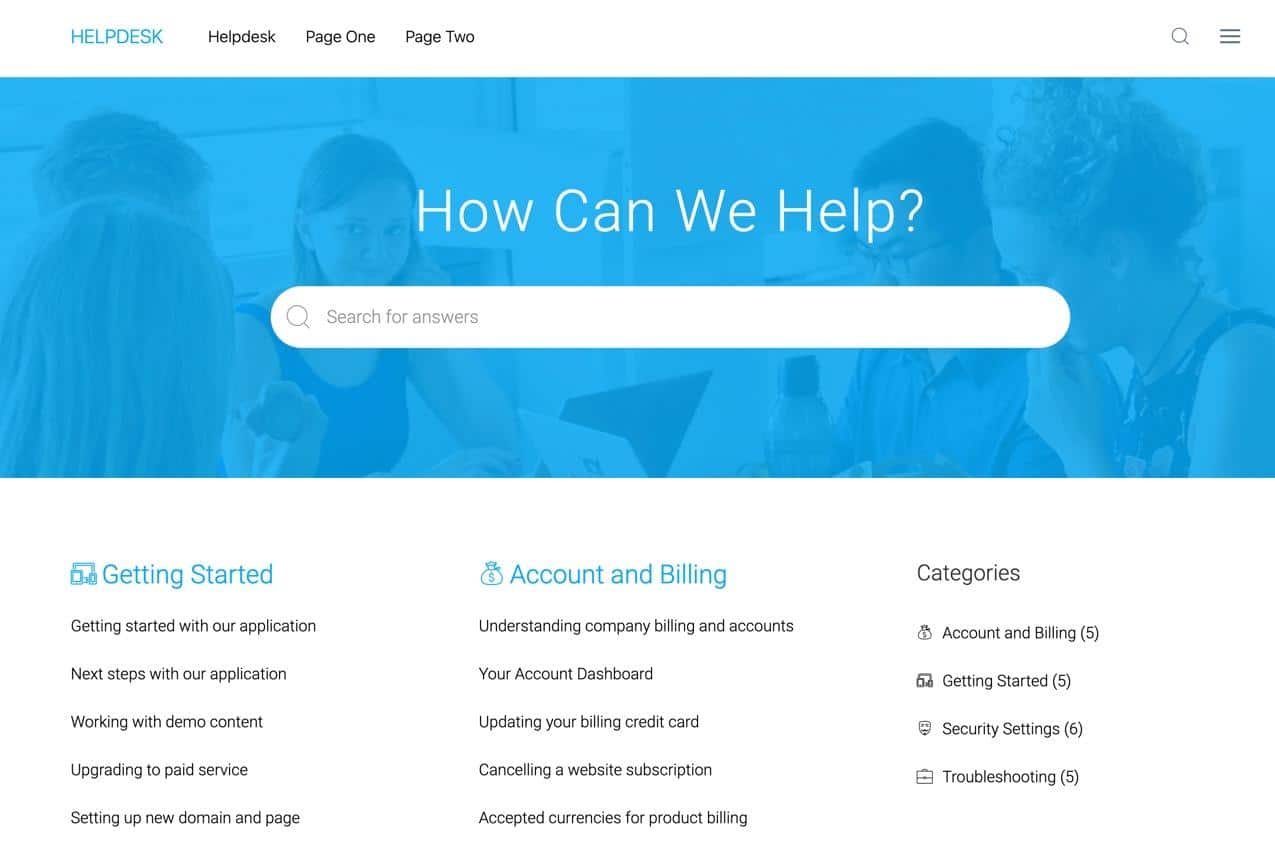
UnboundStudio의 지식 기반 플러그인은 다중 또는 단일 열 디자인과 함께 박스형 및 목록 레이아웃을 선택할 수 있는 세 가지 데모를 제공합니다.
또한 다양한 색상 중에서 선택하여 라이브러리의 모든 기사에 대한 분류 및 링크가 있는 세련되고 현대적인 지식 기반을 만들 수 있습니다.
주목할만한 기능:
- 기사와 카테고리를 재정렬하는 드래그 앤 드롭 도구.
- 향상된 탐색을 위한 사용자 지정 슬러그 및 이동 경로.
- 기사 파일 첨부.
- WordPress 블록 편집기를 위한 여러 블록.
- 자리 표시자, 숨기기 버튼, 배치 도구 및 실시간 검색을 완전히 비활성화하는 옵션을 사용한 실시간 검색.
- 페이지 콘텐츠, 열, 사이드바 및 아이콘에 대한 설정이 있는 기본 기술 자료 페이지입니다.
- 투표 아이콘을 설정하고 투표를 재설정하거나 비활성화하는 기능과 함께 기사에 대한 공개 또는 회원 투표를 위한 투표 시스템.
- WordPress 위키의 모든 위치에 카테고리 및 기사 목록을 표시하는 위젯.
- 기사 목록 단축 코드입니다.
4. 야다 위키

Yada Wiki는 WordPress Wiki 게시물 유형 및 Wiki만을 위한 특수 태그 및 카테고리를 추가하는 설정이 있는 무료 플러그인입니다. 대부분의 플러그인은 표준 WordPress 편집기와 함께 작동하므로 모든 WordPress 사용자, 특히 단축 코드 사용을 즐기는 사용자에게 직관적입니다.
주목할만한 기능:
- 모든 페이지를 하나의 Wiki로 연결하는 Wiki 페이지 작성자 및 도구입니다.
- 사이트의 아무 곳에나 Wiki 버튼을 배치하기 위한 두 개의 단축 코드.
- 사이트의 페이지나 게시물에 Wiki 요소를 추가하는 버튼입니다.
- 스타일 요소가 있는 목차 생성기.
- 위키 카테고리 단축 코드입니다.
- 기사의 표와 같은 그리드를 표시하기 위한 색인 출력 도구입니다.
- 목차 및 모든 기사(또는 한 카테고리 아래에 있는 기사) 목록을 위한 사이드바 위젯.
5. Echo 플러그인에 의한 지식 기반
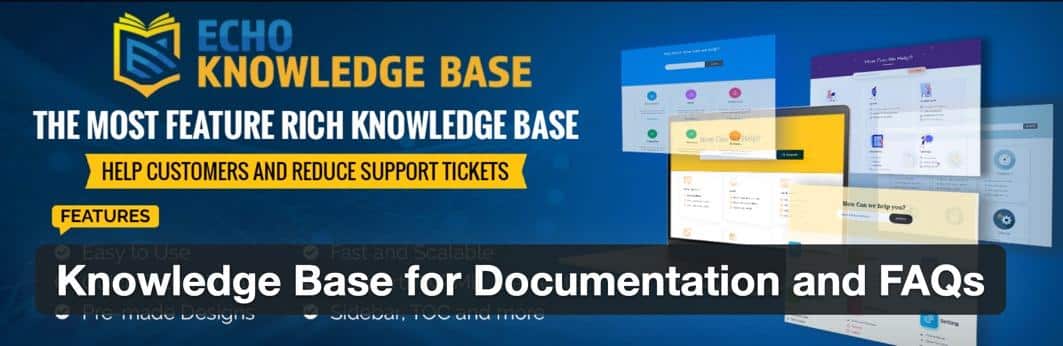
Knowledge Base 플러그인은 Echo Plugins에서 제공하며 몇 초 안에 WordPress 위키 또는 지식 기반을 만들기 시작할 수 있는 몇 가지 데모 레이아웃을 제공합니다.
코드 한 줄도 건드리지 않고 현재 테마와 스타일을 일치시킬 수도 있습니다. 프리미엄 버전이 있지만 검색 표시줄 및 계층적 문서와 같은 필수 기능은 무료입니다.
주목할만한 기능:
- 빠른 Wiki 구축을 위한 데모 템플릿 및 단축 코드.
- 자동으로 생성된 목차.
- 뒤로 버튼, 이동 경로, 댓글 및 태그와 같은 탐색 요소.
- 기사를 나열하기 위한 여러 주문 도구.
- 5단계로 구성된 문서의 계층적 조직 구조입니다.
- 서비스, 제품 또는 팀별 문서 구성.
- 전문적으로 디자인된 26개의 템플릿 및 레이아웃, 색상 및 탭 설정.
- Elementor 및 Beaver Builder와 같이 시장에서 가장 인기 있는 페이지 빌더와 통합됩니다.
- 권한, 비공개 기사, 사이드바 및 기사 가져오기와 같은 기능을 위한 다양한 프리미엄 추가 기능.
6. 베이스프레스

codeSavory의 BasePress는 Wiki 및 지식 기반과 같은 문서 웹 사이트를 개발하는 데 유용한 플러그인입니다. 코드 한 줄을 건드릴 필요 없이 브랜딩을 설정하고, 콘텐츠를 구성하고, 템플릿을 활용하는 방법을 볼 수 있는 모든 웹사이트의 고객 지원 허브에 이상적인 솔루션입니다.
주목할만한 기능:
- 하나의 대시보드에서 무제한 지식 기반 관리.
- Article organization by department, service, product, or whatever group you want.
- Targeted answers after users type something into the search bar.
- Maintains a similar look to what you already have on your website.
- A pre-made entry/landing page with a search bar and the most popular articles to get users started.
- Unlimited hierarchies, sections, descriptions, and icons.
- Shortcode support.
- Widgets for sections and knowledge bases.
- Drag and drop reordering.
7. weDocs

The weDocs plugin provides a free WordPress wiki generator for beautiful organization of all knowledge base documentation. All documents get hosted on WordPress, and you can create an unlimited number of articles with categories and ordering for each one.
The weDocs plugin displays your wiki on a separate page and combines nicely with the site's current design.
Notable features:
- 표준 WordPress 편집기를 사용하는 동안 WordPress 대시보드에서 바로 문서를 빠르게 작성할 수 있습니다.
- 기사를 삭제, 미리보기 및 생성하는 버튼과 함께 드래그 앤 드롭 재정렬.
- 백엔드 및 프론트엔드 인터페이스에서 카테고리를 사용하여 직관적인 구성.
- 태깅 시스템.
- 사이드바, 바닥글 또는 사용자 정의 위젯 영역에 추가할 문서 검색 위젯입니다.
- 지식 기반의 특정 부분만 검색하는 필터링 도구.
- 외부 문서도 가져옵니다.
8. 미네르바KB

MinervaKB는 지원 티켓을 제공하고 기존 사이트에서 실시간 검색 기능을 제공하기 위한 다양한 옵션이 있는 프리미엄 플러그인입니다.
WordPress wiki/knowledge base 플러그인은 단축 코드 작성기 및 기사 피드백 설정과 함께 사용할 수 있습니다. 콘텐츠를 제한하거나 전체 대중에게 공개할 수도 있습니다.
주목할만한 기능:
- 몇 초 안에 사용자 질문에 대한 답변으로 실시간 검색.
- 웹사이트와 일치하는 여러 스킨과 독특한 디자인.
- 기사 태그 및 분류는 각 기사를 더 잘 이해할 수 있도록 검색 결과에 나타납니다.
- 등급 시스템 작동 방식부터 검색 결과 표시에 이르기까지 500개 이상의 스마트 설정.
- WPBakery, Elementor 및 Google Analytics와 같은 인기 있는 플러그인과의 통합.
- 콘텐츠에 티저를 표시하거나 완전히 차단하는 액세스 제한.
- 기본 제공 FAQ 섹션.
- 빠르게 생성된 목차.
- 모든 기사에 대한 좋아요 및 싫어요 버튼과 이를 끌 수 있는 기능.
- 동시에 여러 WordPress Wiki를 실행하기 위한 다중 사이트 지원.
9. WP 용어집
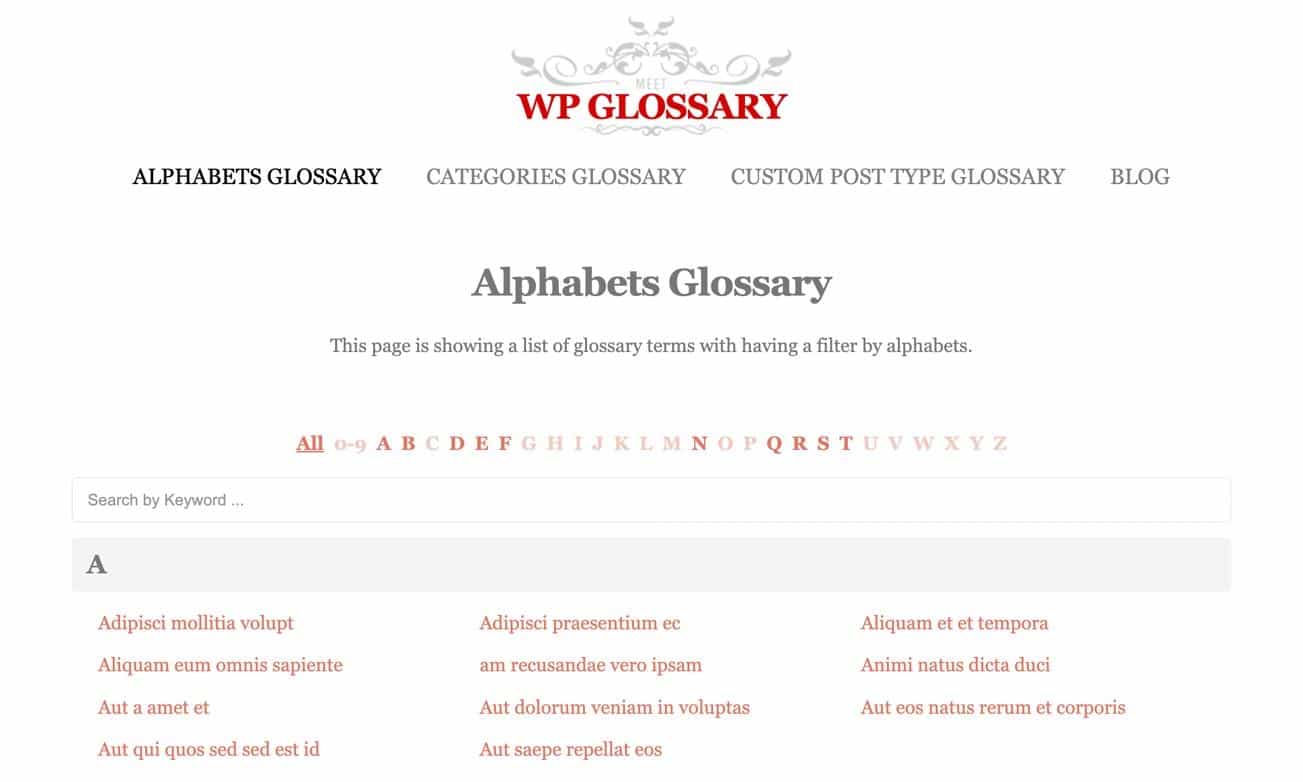
WP Glossary 플러그인은 WordPress 위키에 대한 고유한 해석을 제공하는 프리미엄 옵션입니다. 기본적으로 문서 목록을 컴파일하는 용어집이나 사전을 만들 수 있으므로 위키와 다소 비슷하지만 형식이 약간 다릅니다.
위키는 홈페이지에 기사를 표시하고 상단에는 알파벳 메뉴가 있습니다. 전통적인 WordPress 위키에서 볼 수 있는 것과 같은 검색 표시줄도 있습니다.
주목할만한 기능:
- 플러그인이 자동으로 강조 표시된 문구를 관련 콘텐츠에 다시 연결하는 향상된 검색 기능.
- 무제한 기사 및 용어집 지원.
- 사용자가 입력할 때 결과를 표시하는 즉시 검색.
- 어디에서나 Wiki 기사를 표시할 수 있는 옵션이 있는 고급 단축 코드. 단축 코드 내에서 설정을 구성하여 제목, 레이아웃 및 분류를 조정할 수 있습니다.
- 버튼에서 기사의 색상 및 제목에 이르기까지 모든 것을 편집하기 위한 사용자 정의 스타일.
- 사용자 정의 CSS 지원.
10. 매우 간단한 지식 기반
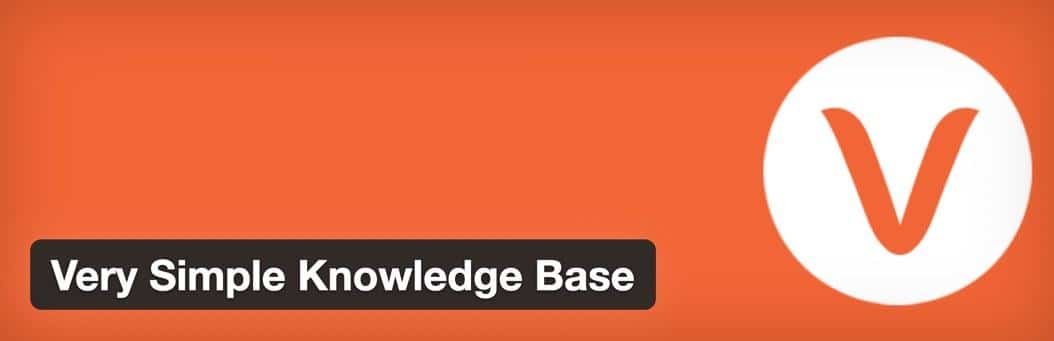
WordPress Wiki 또는 지식 기반을 만들기 위한 보다 가벼운 플러그인 중 하나로 간주되는 Very Simple Knowledge Base 플러그인은 게시물 및 카테고리를 표시하기 위한 빠른 단축 코드를 제공합니다.
현재 브랜드와 원하는 대로 혼합할 수 있는 기본 디자인이 함께 제공됩니다. 카테고리를 기반으로 기사를 구성하고 해당 카테고리 목록을 위키 홈페이지에 표시할 수 있습니다.
주목할만한 기능:
- 열, 범주 및 순서에 대한 설정입니다.
- 특정 카테고리, 태그 또는 기사만 포함하는 옵션과 같이 다양한 설정이 있는 단축 코드가 나타납니다.
- 페이지당 게시물 속성이 있고 기사를 숨기는 위젯.
- 게시물 태그 및 사용자 정의 게시물 유형.
요약
이 기사에서는 WordPress 위키가 대량의 정보를 저장하는 특정 목적을 수행하는 동시에 사용자에게 조직적인 방식으로 해당 정보에 대한 액세스 권한을 부여하는 방법을 배웠습니다. 지식 기반은 단순히 온라인 사용자 매뉴얼과 유사하게 제품이나 서비스에 대해 배워야 하는 사용자와 함께 비즈니스 콘텐츠를 구성하는 데 자주 사용되는 단순히 다른 유형의 위키라는 점을 기억하는 것도 중요합니다.
또한 온라인 스토리지 서비스, 이메일 체인, 포럼 및 블로그와 비교할 때 비용이 저렴하고 유지 관리가 쉬우며 콘텐츠 구성을 위한 훨씬 더 깔끔한 옵션과 같이 WordPress Wiki를 사이트에 추가할 때의 이점도 살펴보았습니다.
전반적으로 이러한 이점을 취하고 Wiki가 온라인 인지도를 향상시킬 수 있는지 진지하게 고려하는 것이 좋습니다. 연구를 할 때 위키를 구성하는 주요 요소를 염두에 두는 것도 현명합니다.
WordPress 위키 또는 지식 기반을 기존 사이트에 성공적으로 추가하는 방법에 대해 질문이 있습니까? 처음부터 하나를 만드는 것은 어떻습니까? 그렇다면 아래 섹션에 의견을 남겨주세요.
